Page 1
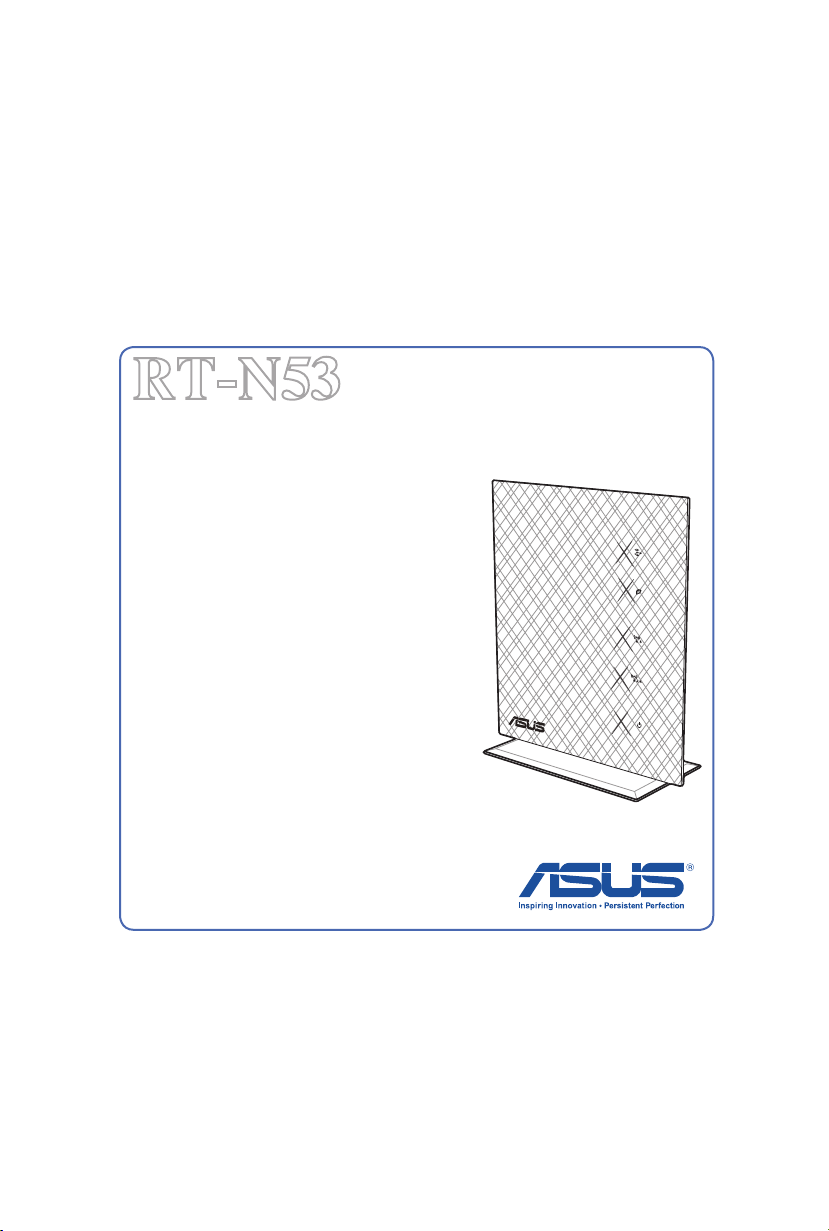
Руководство
пользователя
RT-N53
Двухдиапазонный беспроводной N роутер
Ультратонкий и стильный RT-N53
поддерживает работу на двух частотах:
2.4 ГГц и 5 ГГц, режим универсального
повторителя и несколько SSID, что позволяет
легко создавать различные конфигурации
беспроводной сети.
Page 2
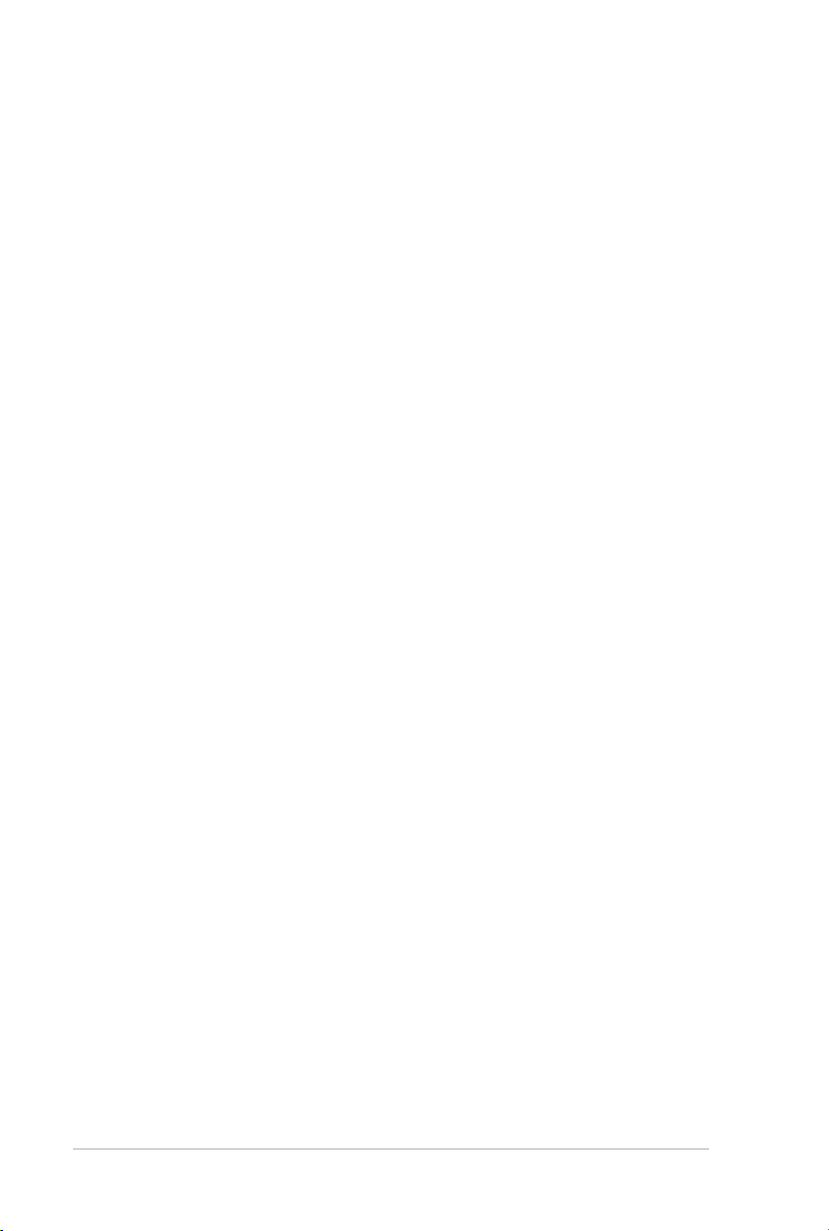
2
R6772
Первое издание
Июль 2011
Copyright © 2011 ASUSTeK Computer Inc. Все права защищены.
Любая часть этого руководства, включая оборудование и программное
обеспечение, описанные в нем, не может быть дублирована, передана,
преобразована, сохранена в системе поиска или переведена на другой язык
в любой форме или любыми средствами, кроме документации, хранящейся
покупателем с целью резервирования, без специального письменного разрешения
ASUSTeK COMPUTER INC. (“ASUS”).
Гарантия прекращается если: (1)изделие отремонтировано, модифицировано
или изменено без письменного разрешения ASUS; (2)серийный номер изделия
поврежден, неразборчив либо отсутствует.
ASUS предоставляет данное руководство "как есть" без гарантии любого типа,
явно выраженной или подразумеваемой, включая неявные гарантии или условия
получения коммерческой выгоды или пригодности для конкретной цели, но не
ограничиваясь этими гарантиями и условиями. Ни при каких обстоятельствах
компания ASUS, ее директора, должностные лица, служащие или агенты не
несут ответственности за любые косвенные, специальные, случайные или
являющиеся следствием чего-либо убытки (включая убытки из-за потери
прибыли, потери бизнеса, потери данных, приостановки бизнеса и т.п.), даже
если ASUS сообщила о возможности таких убытков, возникающих из- за любой
недоработки или ошибки в данном руководстве или продукте.
Технические характеристики и сведения, содержащиеся в данном руководстве,
представлены только для информативного использования, и могут быть
изменены в любое время без уведомления, и не должны быть истолкованы как
обязательства ASUS. ASUS не берет на себя никакой ответственности или
обязательств за любые ошибки или неточности в данном руководстве, включая
изделия или программное обеспечение, описанные в нем.
Продукты и названия корпораций, имеющиеся в этом руководстве могут
быть зарегистрированными торговыми знаками или авторскими правами
соответствующих компаний, и используются только для идентификации или
объяснения без намерений что- либо нарушить.
Page 3
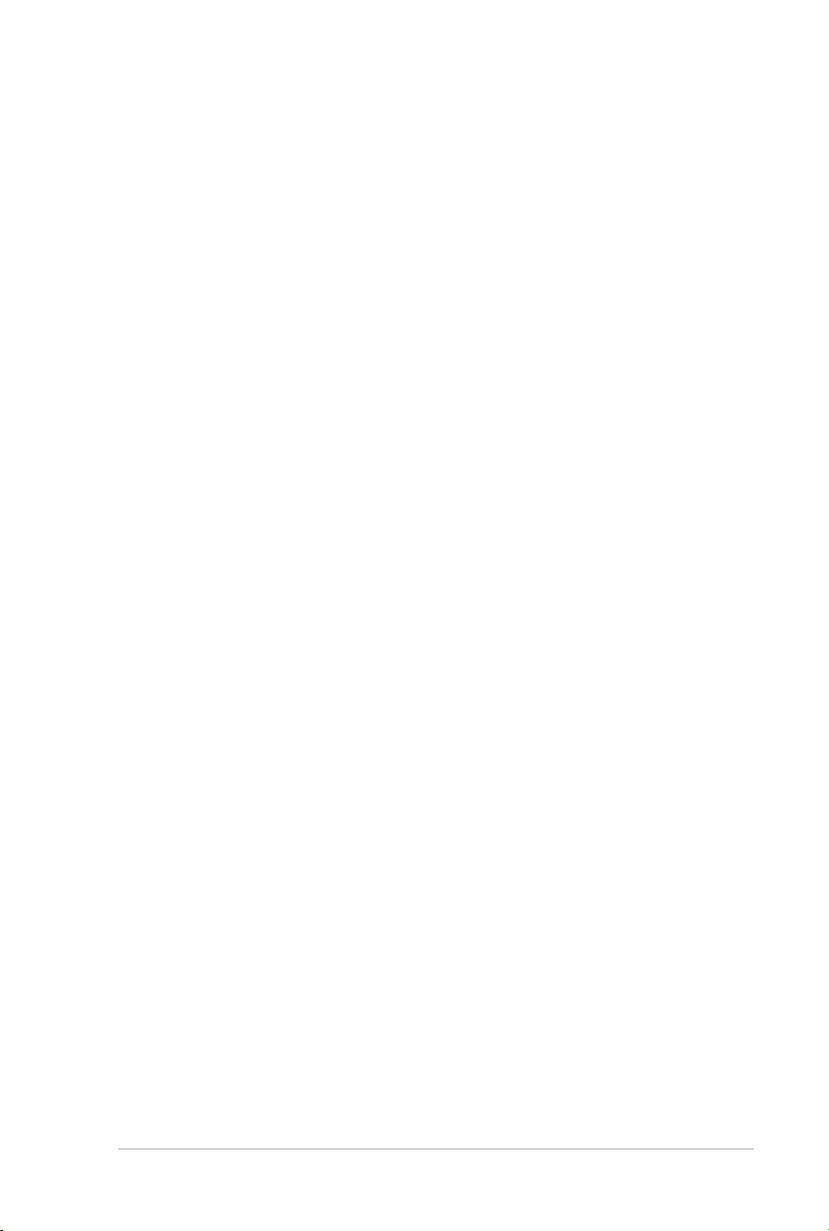
3
Содержание
1 Быстрый обзор 5
Комплект поставки ...................................................................5
Ваш беспроводной роутер ........................................................5
Размещение ................................................................................. 8
Установка на подставку ........................................................ 8
Размещение на стене ............................................................. 9
2 Создание сети 10
Размещение роутера ................................................................10
Что вам нужно ..........................................................................11
Подготовка беспроводного роутера ...................................... 12
Проводное подключение ..................................................... 12
Беспроводное подключение ................................................ 13
Подготовка ................................................................................ 14
A. Отключите прокси-сервер, если он включен............ 14
B. Установите TCP/IP для автоматического получения IP
адреса. ............................................................ 16
Вход в веб-интерфейс .............................................................. 18
Использование карты сети ....................................................19
Настройка подключения к Интернет .................................. 20
Быстрая настройка Интернет (QIS) с автоопределением ..20
Использование настройки защищенной Wi-Fi (WPS) .....22
Настройка параметров безопасности беспроводной сети 24
Создание нескольких SSID профилей ............................... 26
Управление сетевыми клиентами ........................................ 27
Управление шириной канала EZQoS ..................................28
Настройка дополнительных параметров ............................ 29
Настройка DHCP сервера ................................................... 29
Обновление прошивки ........................................................31
Восстановление/сохранение/сброс параметров ................ 32
4 Использование утилит 33
Page 4
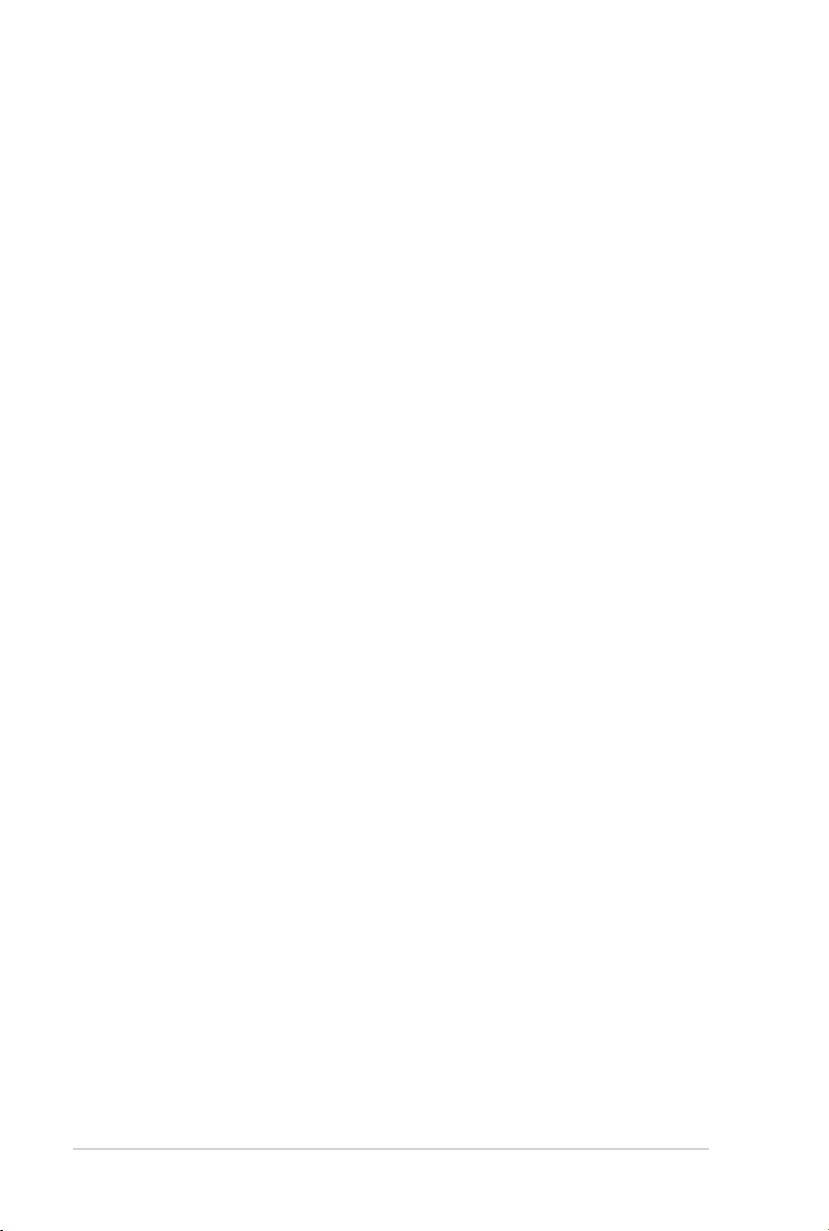
4
Содержание
Обнаружение устройства ....................................................... 33
Восстановление прошивки ..................................................... 34
5 Устранение неисправностей 36
Устранение неисправностей .................................................. 36
Служба ASUS DDNS ...............................................................39
Часто задаваемые вопросы (FAQ) ..................................... 39
Приложение 41
Уведомления ............................................................................. 41
Заявление промышленности Канады: ................................ 43
Контактная информация ASUS ............................................ 55
Информация о горячих линиях ............................................56
Page 5
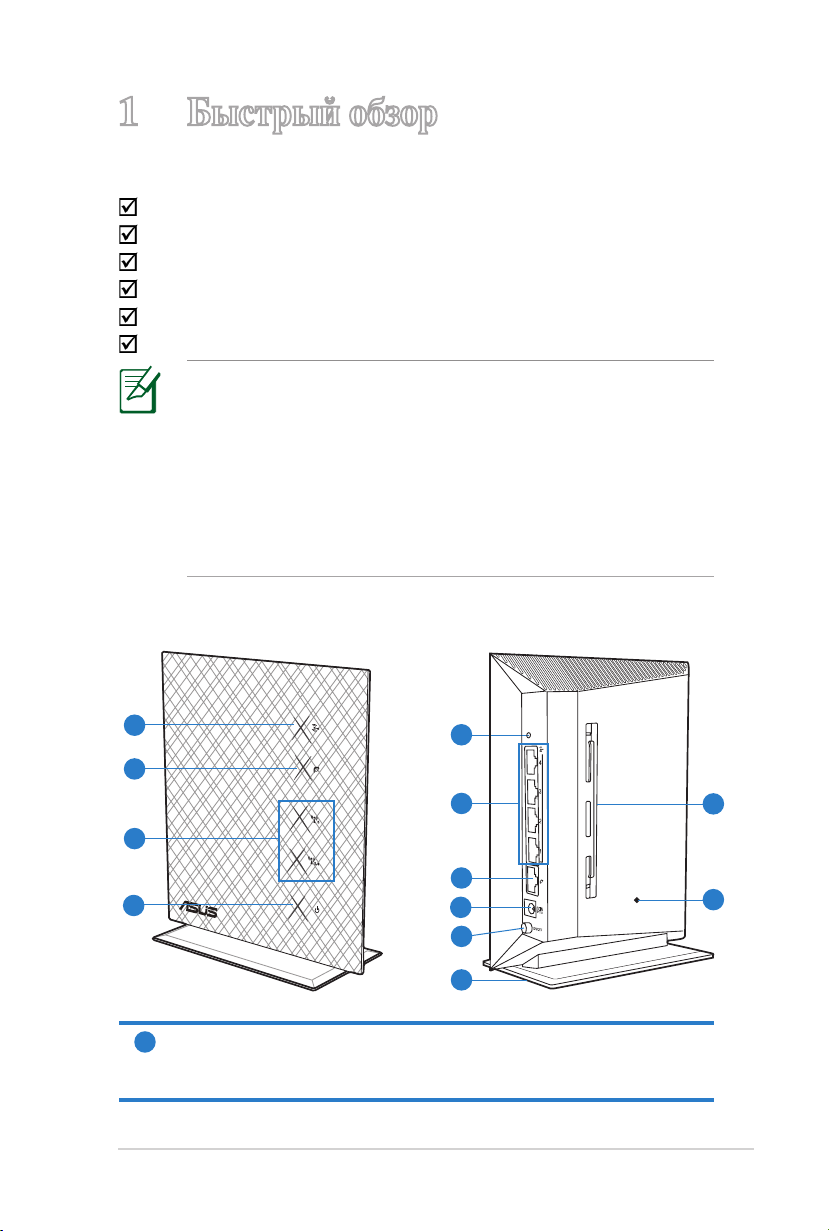
5
1 Быстрый обзор
WP
S
Комплект поставки
Беспроводной роутер ASUS RT-N53
Сетевой кабель (RJ-45)
Блок питания
Краткое руководство
Компакт-диск (руководство, утилиты)
Гарантийный талон
ПРИМЕЧАНИЯ
• Если какие-либо элементы комплекта поставки отсутствуют
или повреждены, обратитесь в службу техподдержки ASUS.
Горячую линия службы технической поддержки смотрите в
конце этого руководства.
• Сохраните оригинальную упа ков ку на случай, если в
будущем потребуется гарантийное обслуживание, например
ремонт или замена.
Ваш беспроводной роутер
:
1
2
3
4
Индикатор LAN
1
Выключен: Нет питания или физического соединения.
Включен: Имеется физическое соединение с локальной сетью (LAN).
5
6
7
8
9
10
11
12
Page 6
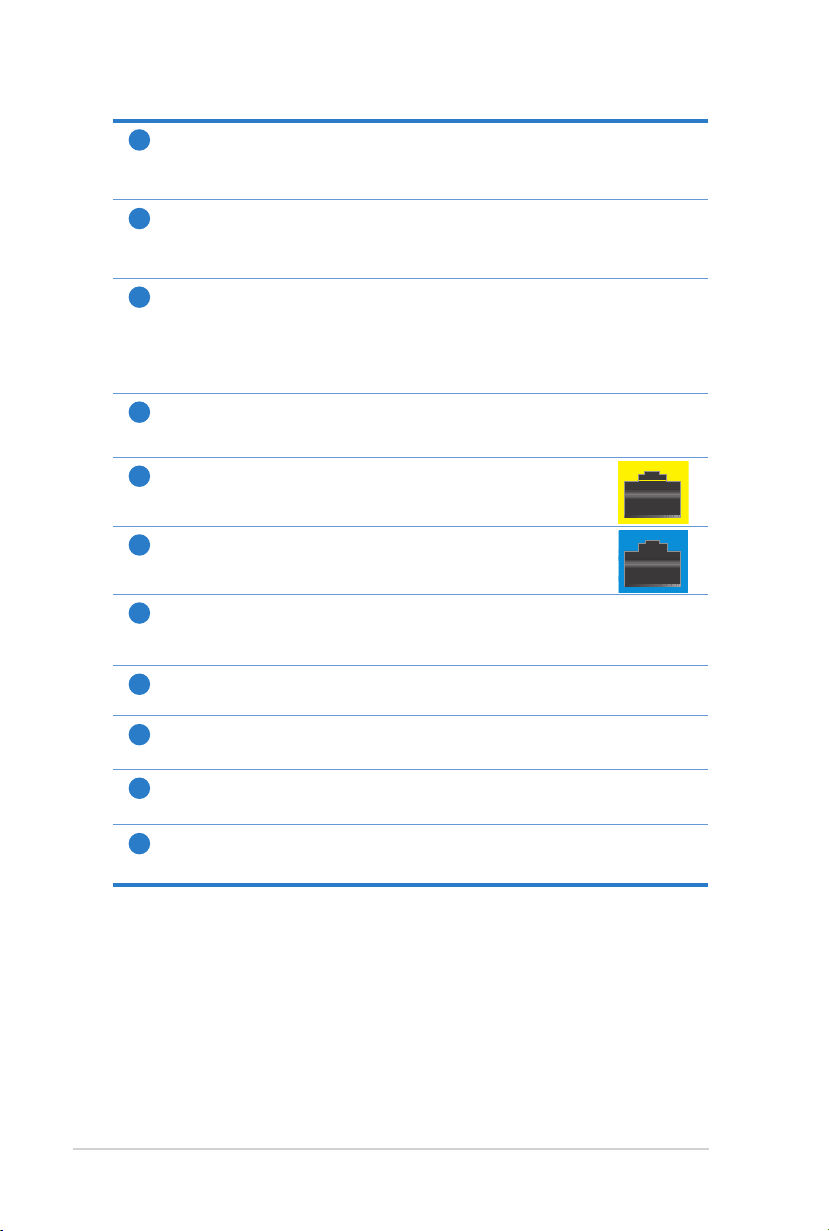
6
WAN индикатор
2
Выключен: Нет питания или физического соединения.
Включен: Имеется физическое соединение с глобальной сетью (WAN).
5ГГц / 2.4ГГц индикатор
3
Выключен: Нет сигнала 5 ГГц или 2.4 ГГц.
Включен: Беспроводная система готова.
Индикатор питания
4
Выключен: Нет питания.
Включен: устройство готово.
Медленно мигает: Режим восстановления
Быстро мигает: Обработка WPS.
WPS кнопка
5
Эта кнопка запускает мастер WPS.
4 сетевых порта
6
Подключение сетевых устройств.
Порт WAN (Internet)
7
Подключение сетевого кабеля для установки WAN подключения.
Разъем питания (DC-In)
8
Подключение блока питания.
Кнопка питания
9
Включение/отключение питания.
Подставка
10
Позволяет разместить беспроводной роутер в вертикальном положении.
Монтажное отверстие
11
Позволяет разместить беспроводной роутер на стене.
Кнопка сброса
12
Эта кнопка предназначена для сброса системы к настройкам по умолчанию.
Page 7
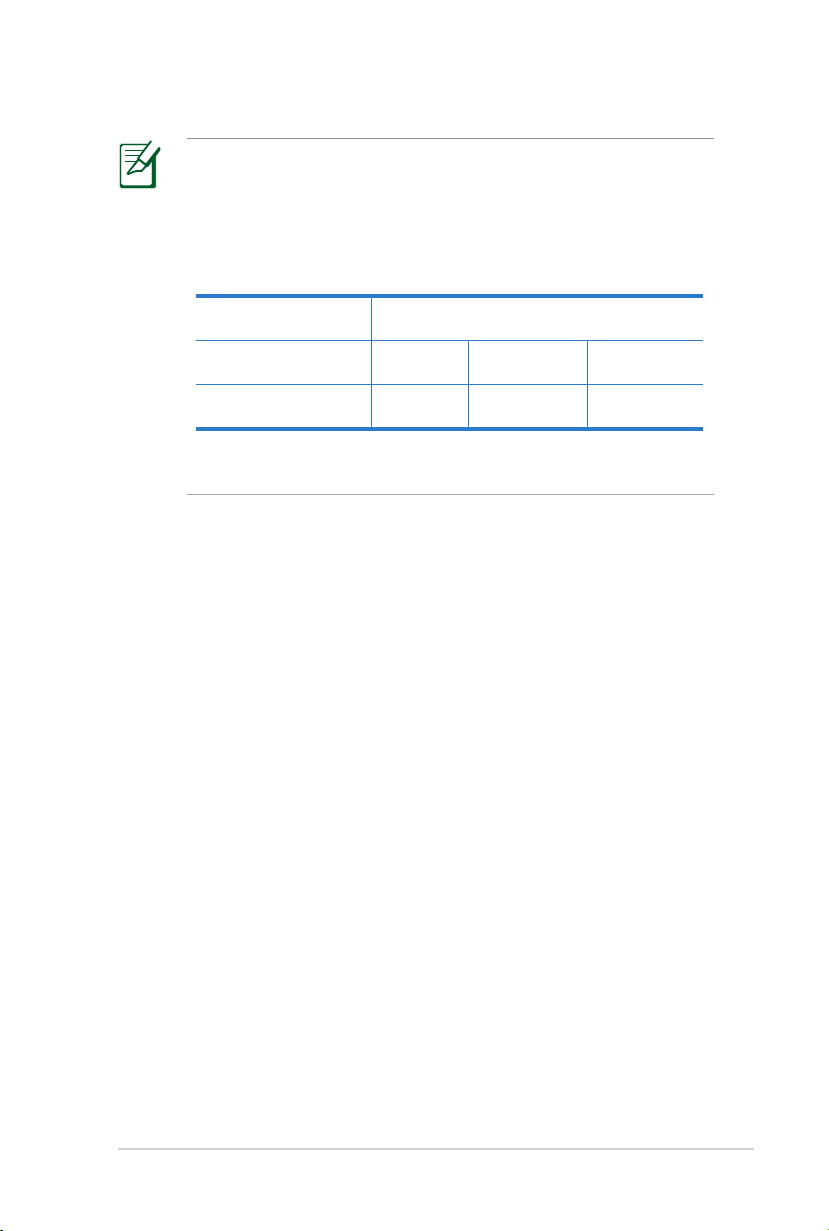
7
ПРИМЕЧАНИЯ:
• Используйте только блок питания, поставляемый с
устройством. Использование других блоков питания может
повредить устройство.
•
Спецификация:
Разъем питания
(RT-N53)
Температура при
работе
Влажность при
работе
12В с максимальным током 1А
0~40°C
50~90%
Устройства
хранения
Устройства
хранения
0~70°C
20~90%
Page 8
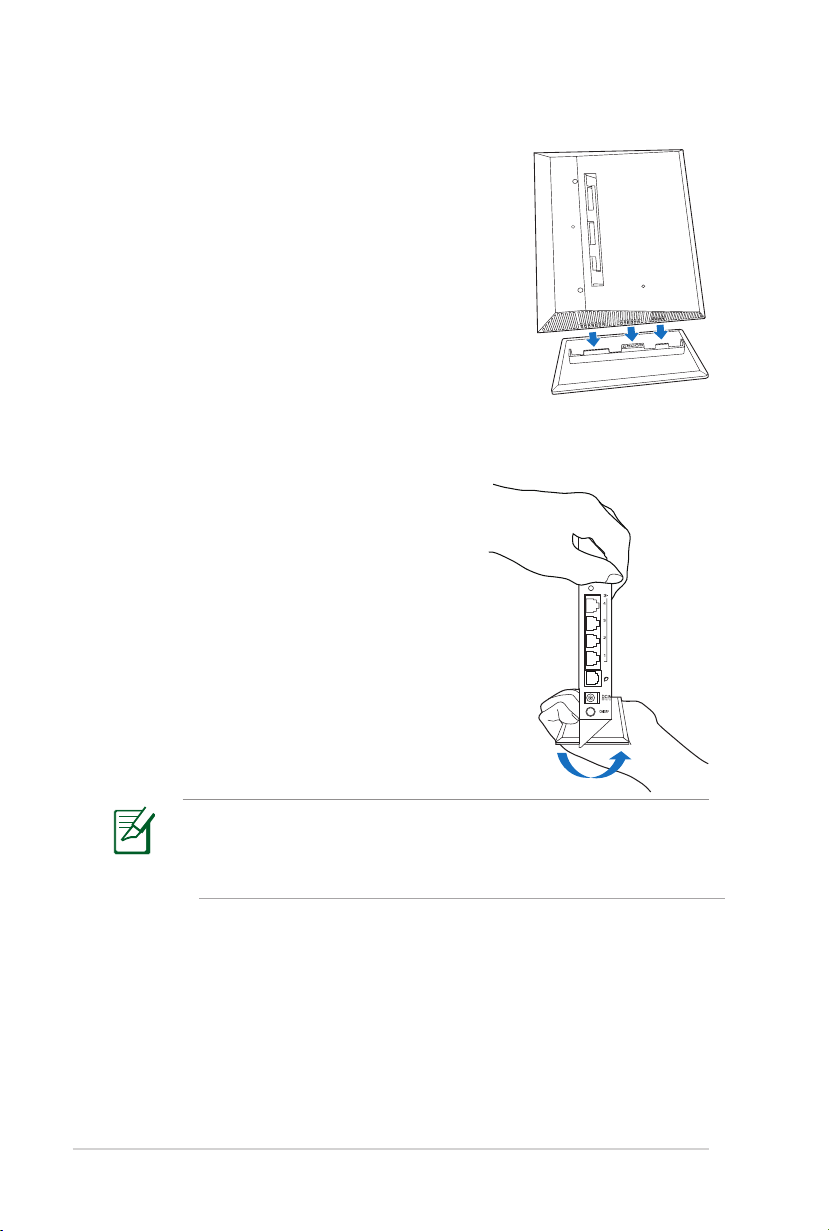
8
Размещение
WPS
Установка на подставку
Для крепления подставки к роутеру:
1. Найдите два монтажных отверстия в
нижней части роутера.
2. Вставьте выступы подставки в монтажные
отверстия роутера.
Снятие с подставки
1. Возьмите роутер одной рукой за
верх, а другой рукой за подставку
так, чтобы порты были обращены к
Вам.
2. Для снятия роутера следуйте в
направлении, указанном стрелкой
как показано ниже.
ПРИМЕЧАНИЕ:
Это нормально, если Вы услышите скрип при снятии роутер с
подставки.
Page 9
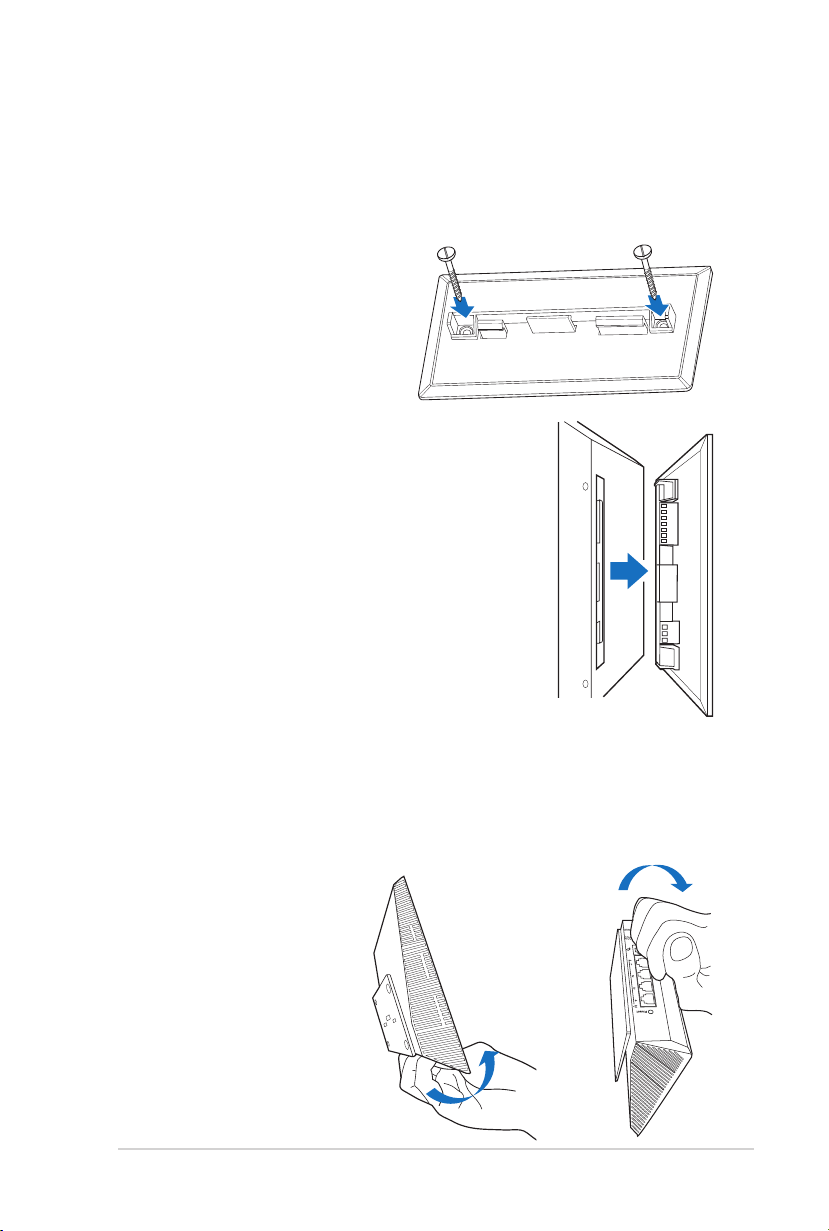
9
Размещение на стене
Для размещения роутера на стене:
1. Найдите два отверстия на
подставке и закрепите ее на
стене с помощью винтов.
2. Найдите монтажные отверстия на задней
части роутера.
3. Вставьте выступы подставки в монтажные
отверстия роутера.
Снятие со стены
1. Возьмитесь за край передней панели (рядом с портами).
2. Для снятия роутера следуйте в направлении, указанном
стрелкой как показано ниже.
или
Page 10
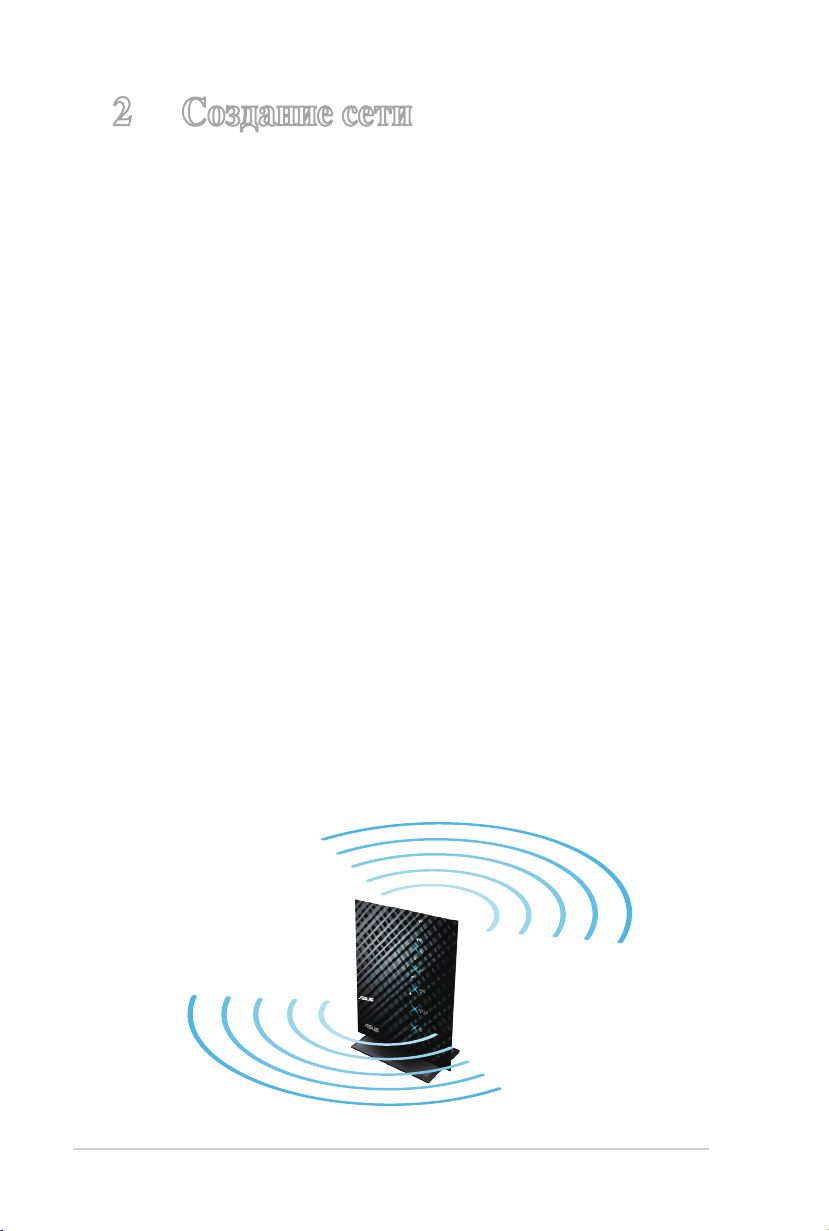
10
2 Создание сети
Размещение роутера
Для улучшения беспроводной связи между беспроводным роутером
и сетевыми устройствами, подключенными к нему, выполните
следующее:
• Поместите беспроводной роутер в центре беспроводной сети
для максимального покрытия.
• Поместите устройство подальше от металлических преград и
прямых солнечных лучей.
• Для предотвращения помех поместите устройство подальше
от устройств стандарта 802.11g или устройств, работающих на
частоте 20 МГц или 2.4ГГц, устройств Bluetooth, беспроводных
телефонов, трансформат о р о в , мощных двигателей,
флюоресцентных ламп, микроволновых лучей, холодильников
и другого промышленного оборудования.
• Для хорошего приема сигнала в горизонтальном направлении
расположите роутер в вертикальном положении.
• Для хорошего приема сигнала в вертикальном направлении
расположите роутер в наклонном положении.
• Используйте последнюю прошивку. Для получения подробной
информации о наличии свежей прошивки посетите сайт ASUS
http://www.asus.com.
Page 11
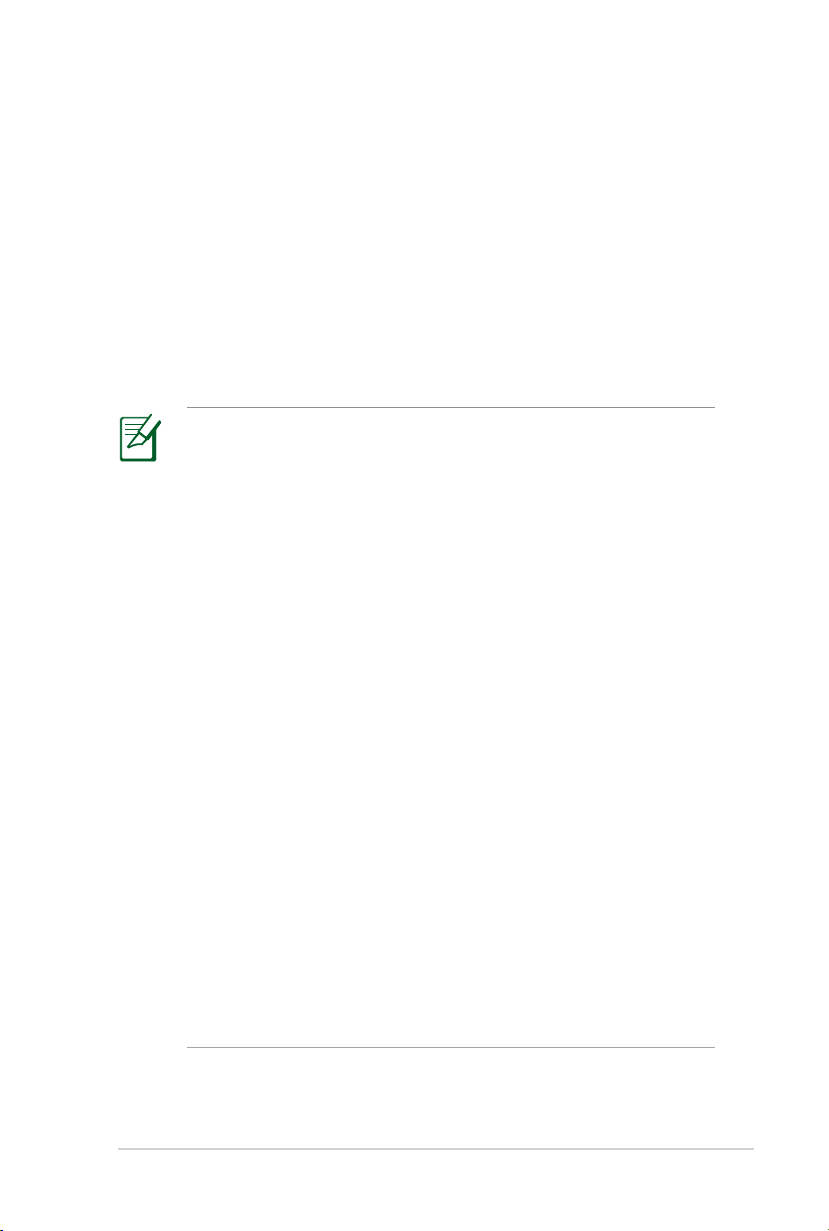
11
Что вам нужно
Для настройки сети, необходим один или два компьютера,
соответствующие следующим требованиям:
• Сетевой порт RJ-45 (10Base-T/100Base-TX)
• Беспроводной интерфейс IEEE 802.11a/b/g/n
• Установленный протокол TCP/IP
• Браузер, например Internet Explorer, Firefox, Safari или
Google Chrome
ПРИМЕЧАНИЯ:
• Если Ваш компьютер не имеет встроенных беспроводных
сетевыми адаптером, для подключения к сети Вы можете
устано вить в компьютер бес проводн ой адап тер IEE E
802.11a/b/g/n.
• Беспроводной роутер одновременно поддерживает работу
на частотах 2.4 ГГц и 5 ГГц. Это позволяет выполнять
интерн ет-серф инг и р аботать с электронной почт ой,
используя частоту 2,4 ГГц и одновре менно с мотреть
потоковое видео высокой четкости, или слушать музыку,
используя диапазон 5 ГГц.
• Ес л и В ы ис п о льз у е т е т о л ь к о од и н к о м п ь ю т е р с
однодиапазонным сетевыми адаптером IEEE 802.11 b/g/n, по
умолчанию будет использоваться диапазон 2.4 ГГц.
• Ес л и В ы ис п о льз у е т е т о л ь к о од и н к о м п ь ю т е р с
двухдиапазонным сетевыми адаптером IEEE 802.11 b/g/n,
Вы можете использовать диапазоны 2.4 ГГц и 5 ГГц .
• Если Вы испо л ь з у е т е д ва компьютера с с е т е в ы м и
адаптерами IEEE 802.11 b/g/n, Вы можете использовать
диапазоны 2.4 ГГц и 5 ГГц .
• Длина Ethernet кабеля, используемого для подключения
сетевых устройств не должна превышать 100 метров.
Page 12
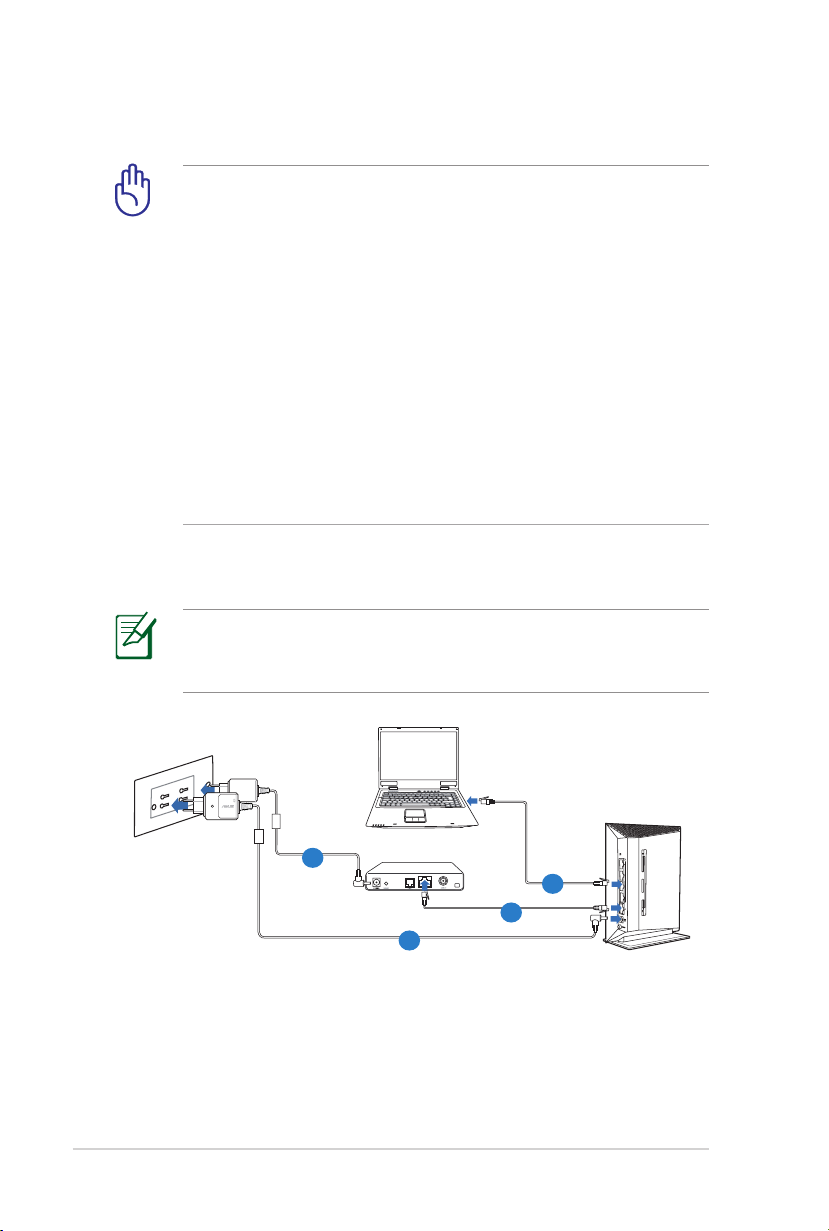
12
Подготовка беспроводного роутера
Mo
d
em
W
P
S
ВАЖНО
!
• Во избежание возможных помех с беспроводной связью, при
настройке беспроводного роутера используйте проводное
соединение .
• Перед настройкой беспроводного роутера, выполните
следующие действия:
• При замене существующего роутера, отключите его от
сети.
• Отключите провода/кабели от модема. Если на модеме
есть аккумулятор, отключите его.
• Перезагрузите Ваш компьютер (рекомендуется).
Проводное подключение
Беспроводной роутер имеет функцию автоматического
определения кабеля, следовательно можно использовать
любой кабель (прямой или перекрестный).
4
2
3
1
Для настройки беспроводного роутера через проводное
соединение:
1. Подключите блок питания роутера к разъему DC-In и к
розетке.
Page 13
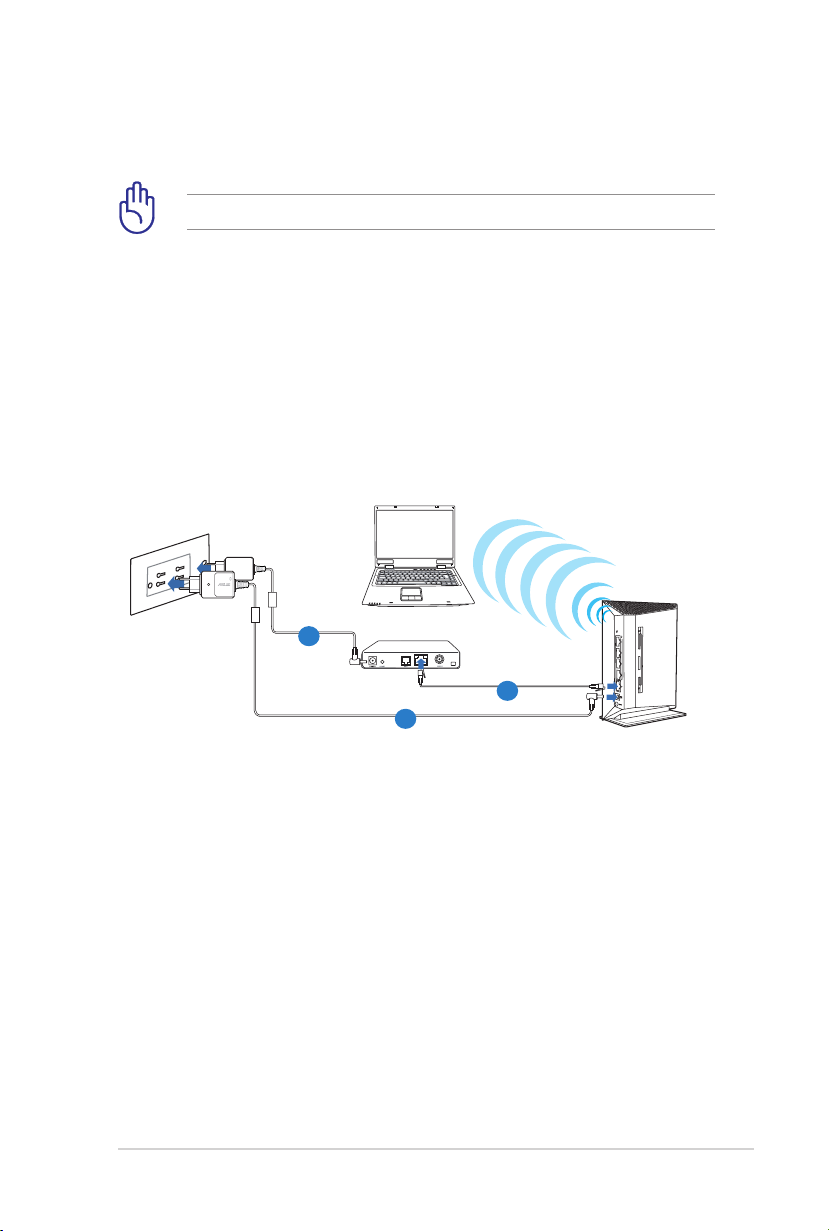
13
2. С помощью поставляемого сетевого кабеля подключите
Mo
d
em
W
P
S
компьютер к LAN порту роутера.
ВАЖНО! Убедитесь, что индикатор LAN мигает.
3 С помощью другого сетевого кабеля, подключите модем к WAN
порту беспроводного роутера.
4. Подключите блок питания модема к разъему DC-In и к
розетке.
5. Включите беспроводной роутер.
Беспроводное подключение
3
2
1
Для настройки беспроводного роутера через беспроводное
соединение:
1. Подключите блок питания роутера к разъему DC-In и к
розетке.
2 С помощью сетевого кабеля, подключите модем к WAN порту
роутера.
3. Подключите блок питания модема к разъему DC-In и к
розетке.
4. Установите в компьютер сетевой адаптер IEEE 802.11a/b/g/n.
5. Включите беспроводной роутер.
Page 14
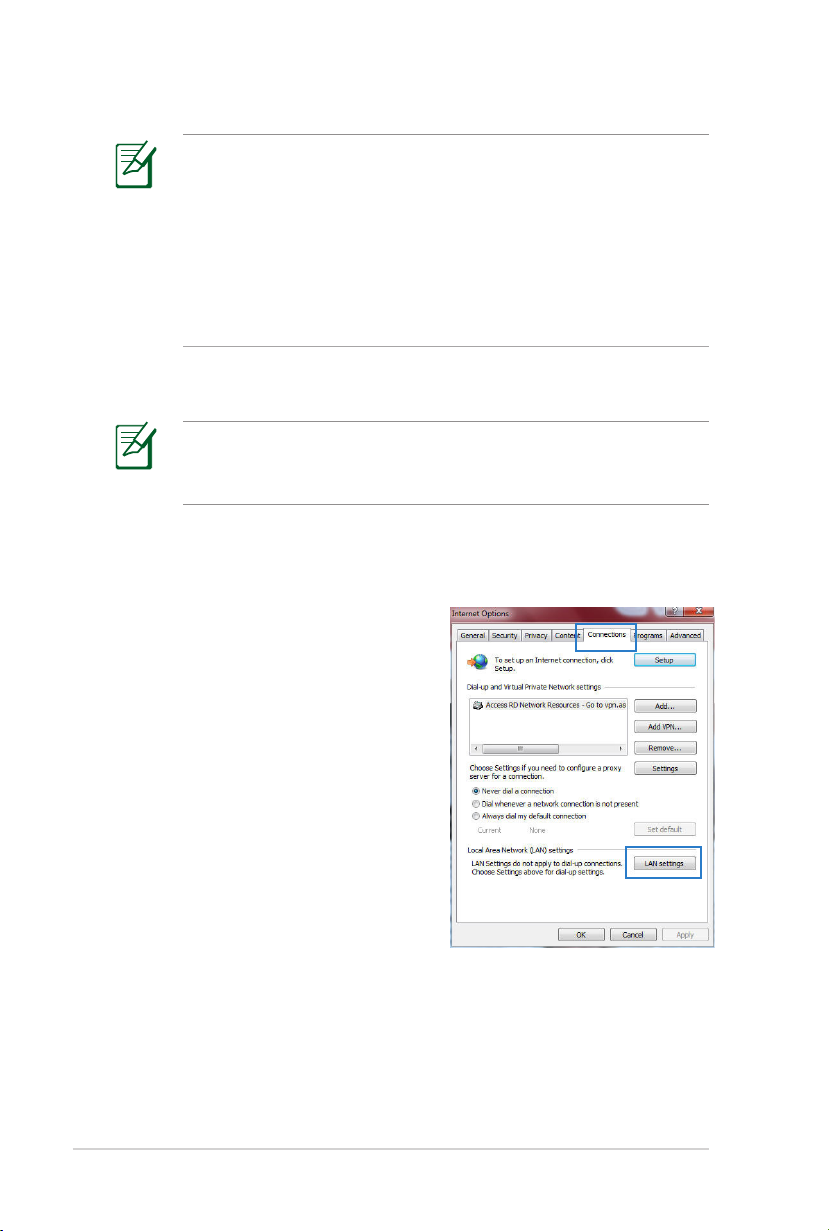
14
ПРИМЕЧАНИЯ:
• Подробную информацию о подключении к беспроводной
сети смотрите в руководстве пользователя для WLAN
адаптера.
• Для настройки параметров безопасности сети, обратитесь к
разделу 'Настройка параметров безопасности беспроводной
сети' в данном руководстве.
Подготовка
ПРИМЕЧАНИЕ: Перед конфигурацией роутера выполните
инструкции данного раздела для конфигурации Вашего
компьютера и сетевых клиентов.
A. Отключите прокси-сервер, если он включен.
Windows 7
1. Нажмите Пуск > Internet
Explorer для запуска браузера.
2. Выберите Сервис > Свойства
обозревателя > вкладка
Подключения > Настройка
локальной сети.
Page 15
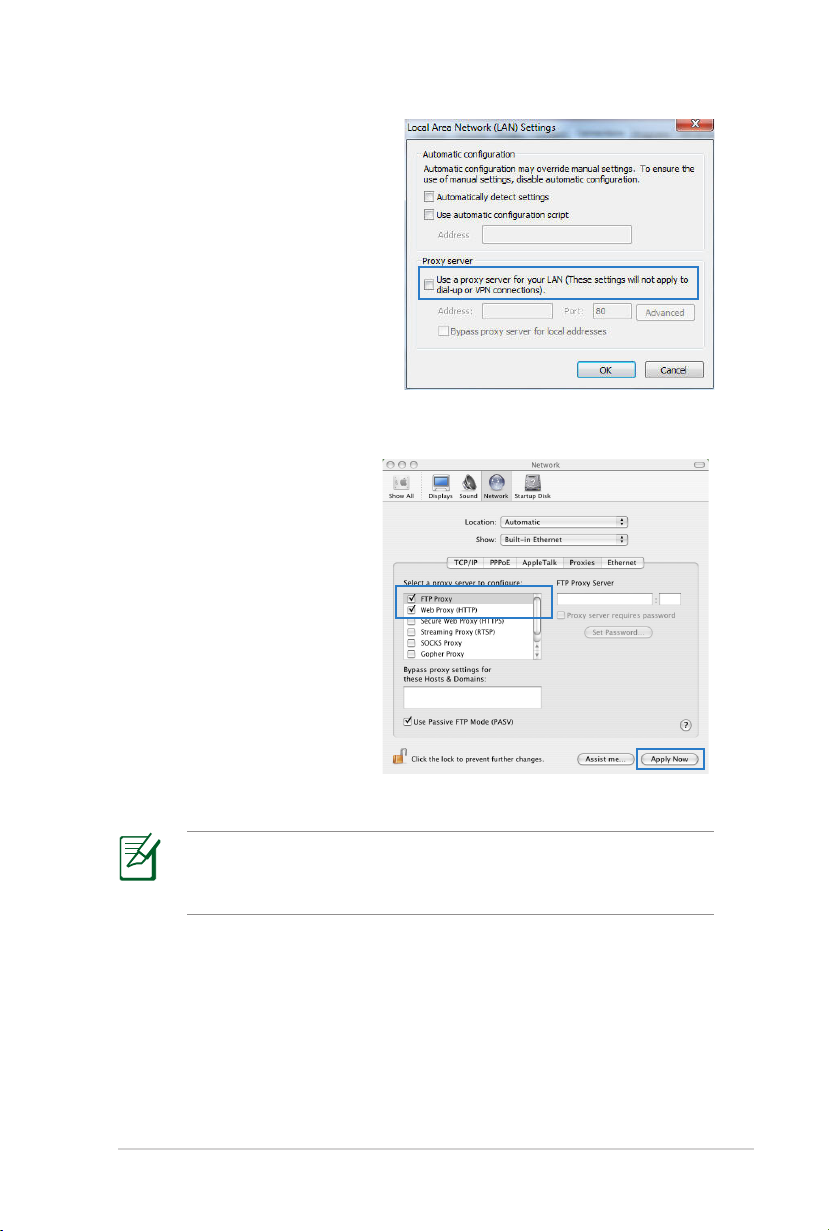
15
3. На экране настройки
локальной сети отключите
использование проксисервера для локальной
сети.
4. Нажмите OK когда
закончите.
MAC OS
1. В браузере Safari,
нажмите Safari >
Preferences > Advanced
> Change Settings.
2. На экране сеть снимите
флажок FTP Proxy и
Web Proxy (HTTP).
3. Когда закончите,
нажмите Apply Now.
ПРИМЕЧАНИЕ: Для получения подробной информации
по отключению использования прокси-сервера, обратитесь
к справке браузера.
Page 16
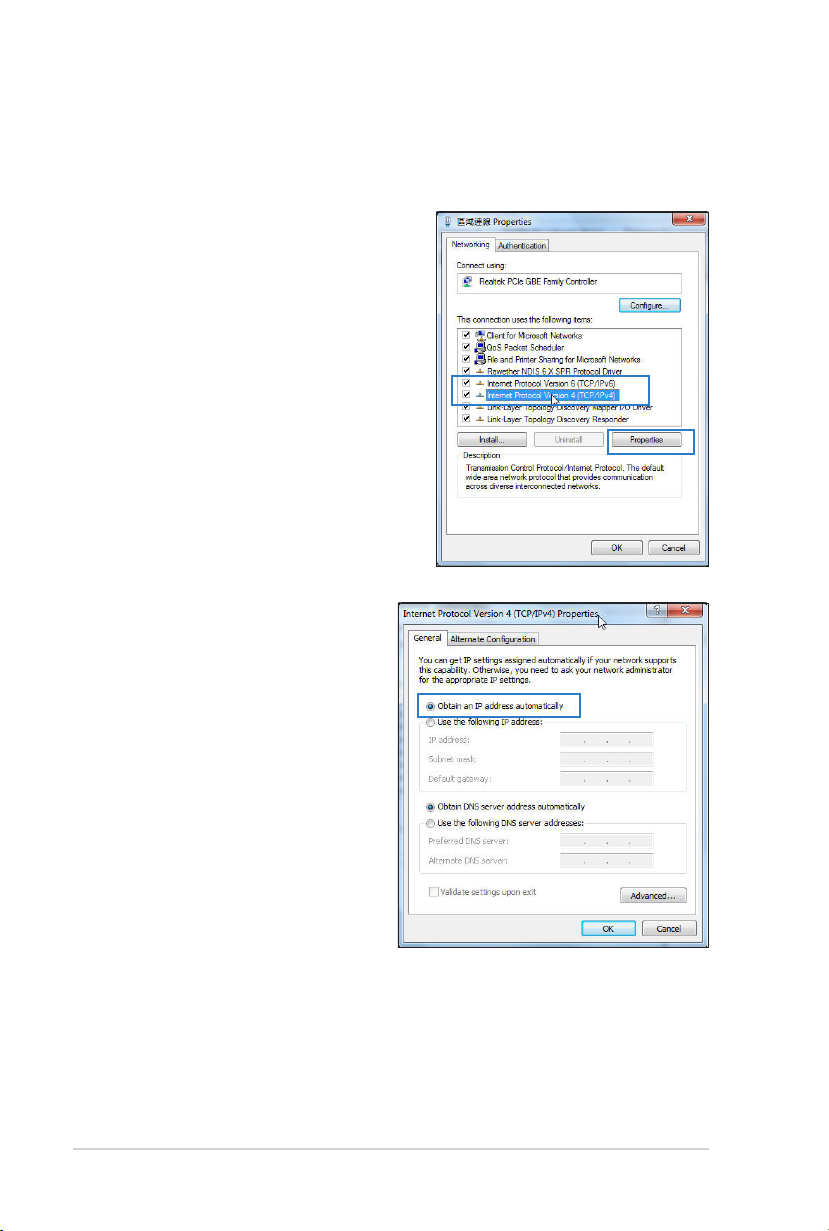
16
B. Установите TCP/IP для автоматического получения
IP адреса.
Windows 7
1. Нажмите Пуск > Панель
управления > Сеть и
Интернет > Центр управления
сетями и общим доступом
> Управление сетевыми
подключениями.
2. Выберите Протокол
Интернета версии 4(TCP/
IPv4) или Протокол
Интернета версии 6(TCP/
IPv6), нажмите Свойства.
3. Выберите Получить IP
адрес автоматически
для автоматического
получения IP адреса.
Выберите Получить IPv6
адрес автоматически
для автоматического
получения IPv6 адреса.
4. Нажмите OK когда
закончите.
Page 17
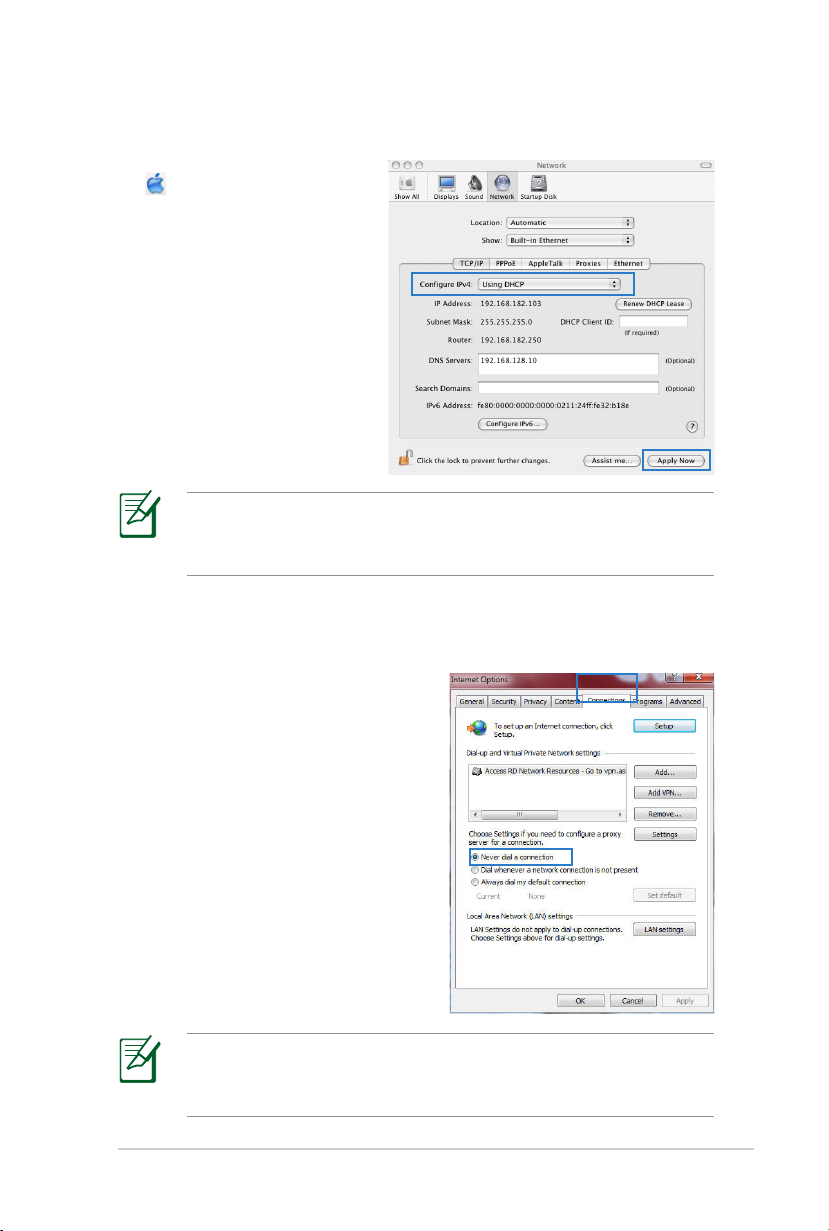
17
MAC OS
1. Нажмите иконку Apple
расположенную в
левом верхнем углу
экрана.
2. Нажмите System
Preferences > Network >
Configure.
3. На вкладке TCP/IP в
выпадающем списке
Configure IPv4 выберите
Using DHCP.
4. Когда закончите,
ПРИМЕЧАНИЕ: Подробную информацию по конфигурации
настроек TCP/IP смотрите в справке к Вашей операционной
системе.
C. Отключите подключение удаленного доступа, если
оно включено.
Windows 7
1. Нажмите Пуск > Internet
Explorer для запуска браузера.
2. Выберите Сервис > Свойства
обозревателя > вкладка
Подключения.
3. Установите флажок Никогда
не использовать подключение
удаленного доступа.
4. Нажмите OK когда закончите.
ПРИМЕЧАНИЕ: Для получения подробной информации
по отключению удаленного доступа, обратитесь к справке
браузера.
Page 18
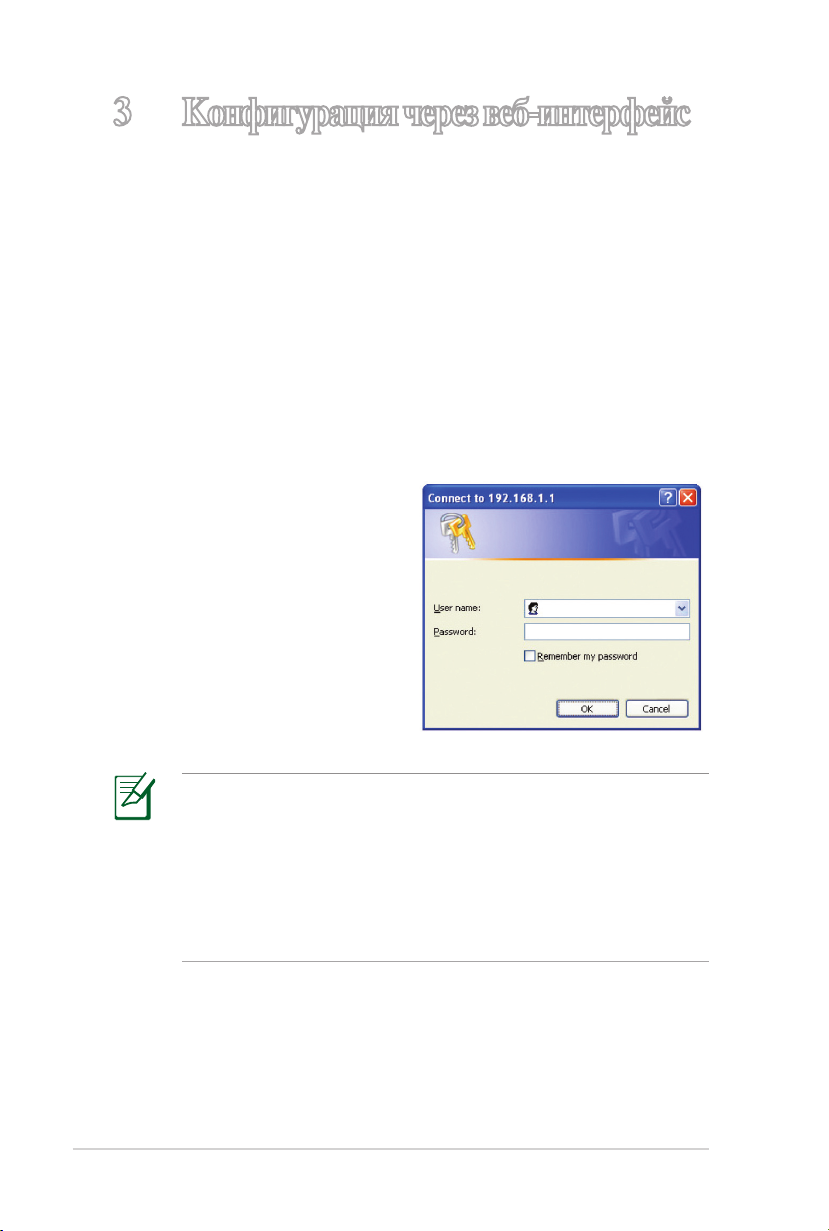
18
3 Конфигурация через веб-интерфейс
Вход в веб-интерфейс
Ваш бес проводной роутер имеет интуити вно понятный
графический интерфейс пользователя (GUI), что позволяет легко
сконфигурировать его функции через браузер, например Internet
Explorer, Firefox, Safari или Google Chrome.
Для входа в веб-интерфейс:
1. В браузере (например Internet Explorer, Firefox, Safari или Google
Chrome) введите IP адрес роутера по умолчанию:192.168.1.1
2. В окне входа введите имя пользователя, по умолчанию (admin)
и пароль (admin).
ПРИМЕЧАНИЯ:
• Убе д и т е с ь , ч т о у с е т е в ы х кл и е нт о в устан о в ле н о
автоматическое получение IP адреса, отключен проксисервер, удаленный доступ и модемное подключение.
• Для получения подробной информации обратитесь к разделу
Подготовка
данного руководства.
Page 19

19
3. Запустится веб-интерфейс роутера. Используйте веб-интерфейс
для настройки различных параметров беспроводной связи.
Использование карты сети
Карта сети (Network Map) позволяет Вам просматривать и
конфигурировать настройки соединения с Интернет, системы
и клиентов Вашей сети. Это позволяет Вам быстро установить
глобальную сеть (WAN), используя функцию быстрой настройки
Интернет (QIS).
Для просмотра состояния или конфигурации параметров нажмите
одну из иконок, показанных на главной странице:
Иконка Описание
Состояние Интернет
Нажмите эту иконку для отображения информации о
состоянии подключения к Интернет, WAN IP адресе, DNS,
типе соединения и шлюзе. На экране Состояние Интернет
можно использовать быструю настройки Интернет (QIS)
для установки WAN.
Состояние системы
На жм ит е эту иконку для пр ос мо тра SSID, метода
аутентификации, шифрования, LAN IP и MAC адреса.
Запустите Мастер WPS на экране Состояние системы.
Состояние клиента
Нажмите эту иконку для отображения информации
о клиентах или комп ьютерах сети и позволяет Вам
блокировать/разблокировать клиентов.
Page 20

20
Настройка подключения к Интернет
ПРИМЕЧАНИЕ: При первом подключении к Интернет
нажмите на роутере кнопку сброса для сброса роутера к
заводским настройкам по умолчанию.
Быстрая настройка Интернет (QIS) с автоопределением
Функция быстрой настройки интернета (QIS) поможет Вам быстро
настроить подключение к Интернет.
Для использования QIS с автоматическим определением:
1. Запустите браузер, например Internet Explorer, Firefox, Safari
или Google Chrome.
2. Роутер автоматически определяет следующие типы подключения:
динамический IP, PPPoE, PPTP, L2TP и статический IP. Введите
необходимую информацию для Вашего типа подключения.
ВАЖНО! Получите необходимую информацию о типе
подключения к интернет у Вашего провайдера.
Page 21

21
ПРИМЕЧАНИЯ
• Автоматическое определение типа подключения имеет место
при первой настройке роутера или после сброса роутера к
настройкам по умолчанию.
• Если ASUS QIS не может определить тип подключения
к Интернет, нажмите
сконфигурируйте тип подключения.
• Если QIS не запускается автоматически, для доступа к
странице QIS запустите веб-интерфейс вручную. Для этого
выполните следующие инструкции:
:
Skip to manual settings
и вручную
• В адресной строке браузера введите
• В окне входа, введите имя пользователя по умолчанию
и пароль
admin
• Нажмите GO в поле быстрой настройки интернет на
странице карты сети.
admin
.
http://192.168.1.1
3. Настройка подключения к Интернет завершена.
Page 22

22
Выберите следующую предпочитаемую задачу любого из
следующих вариантов:
1. Деятельность в Интернет: Нажмите для начала серфинга
в Интернете или другой интернет-деятельности,
например чата или чтения / отправки электронной
почты.
2. Advanced Setting page: Нажмите для конфигурации
дополнительных настроек безопасности.
3. Добавить в избранное: Нажмите для добавления веб-
интерфейса роутера в Избранное.
Использование настройки защищенной Wi-Fi (WPS)
WPS (Wi-Fi Protected Setup) позволяет быстро настроить
защищенную беспроводную сеть.
ПРИМЕЧАНИЯ
:
• Убедитесь, что беспроводной адаптер поддерживает WPS.
• ОС Windows и карты / адаптеры беспроводной сети,
которые поддерживают WPS:
Поддерживаемая ОС По ддержив аемый беспрово дн ой
Windows Vista 32/64
Windows 7 32/64
Windows 2008
Windows XP SP2/SP3
Windows 2003 32-бит
SP2/SP3
Windows XP/2003 64-бит
Windows XP 32-бит SP1 / XP
32-бит Windows 2003 32-бит
SP1 / 2003 32-бит Windows
2000 SP4
адаптер
Беспроводная сетевая карта ASUS/
Intel (кроме WL-167g и WL-160W)
драйвер ASUS WL-167g v2 v.3.0.6.0
или более поздней версии драйвер
ASUS WL-160N/WL-130N v.2.0.0.0
или более поздней версии
Беспроводная сетевая карта ASUS/
Intel (не поддерживаются WL-167g и
WL-160W) драйвер ASUS WL-167g
v2 v.1.2.2.0 или более поздней версии
драйвер ASUS WL-160N/WL-130N
v.1.0.4.0 или более поздней версии
Беспроводная сетевая карта ASUS
с утилитой ASUS WLAN драйвер
ASUS WL-167g v2 v.1.2.2.0 или более
поздней версии драйвер ASUS WL160N/WL-130N v.1.0.4.0 или более
поздней версии
Page 23

23
Для использования WPS:
1. Для запуска мастера WPS нажмите на красную кнопку в поле
WPS.
ПРИМЕЧАНИЕ: Для запуска мастера WPS можно нажать
кнопку WPS на беспроводном роутере.
2. Следуйте инструкциям на экране для завершения процесса
настройки беспроводной сети.
Page 24

24
На с т р о й к а п а р а м е т р о в б е з о п а с н о с т и беспроводной сети
Для защиты беспроводной сети от несанкционированного доступа,
необходимо настроить параметры безопасности.
Для настройки параметров безопасности:
1. В браузере введите 192.168.1.1.
2. В окне входа, введите имя пользователя по умолчанию (admin) и
пароль (admin), затем нажмите OK. Запустится веб-интерфейс
роутера.
3. На экране карты сети, выберите иконку 'Состояние системы'
для отображения параметров безопасности беспроводной
сети, например SSID, уровень безопасности и настройки
шифрования.
ПРИМЕЧ АНИЕ: Вы мож ете настро ить параме тры
безопасности для диапазонов 2.4 ГГц и 5 ГГц.
2.4ГГц настройки безопасности
Page 25

25
5ГГц настройки безопасности
4. В поле имени беспроводной сети (SSID) введите уникальное
имя для Вашей беспроводной сети.
5. В выпадающем списке Security Level (уровень безопасности),
выберите метод шифрования для беспроводной сети.
ВАЖНО! Стандарт IEEE 802.11n запрещает использование
высокой производительности с WEP или WPA-TKP ключом.
Если Вы используете эти методы шифрования, скорость
передачи данных снизится до IEEE 802.11g 54Mbps.
6. Введите код безопасности.
7. Когда закончите, нажмите 'Применить'.
Page 26

26
Создание нескольких SSID профилей
Роутер позволяет Вам создать несколько SSID профилей на
частоте 2.4ГГц для разных рабочих сценариев.
Для создания профиля SSID:
1. В System status нажмите Add.
2. Сконфигурируйте настройки профиля и нажмите Add.
Page 27

27
Управление сетевыми клиентами
Для управления сетевыми клиентами:
1. Запустите веб-интерфейс беспроводного роутера.
2. На экране карта сети, выберите иконку 'состояние клиента' для
отображения информации о сетевых клиентах.
3. В поле "Приоритет" Вы можете установить приоритет пакетов
для каждого клиента (нормальный, высокий или низкий).
ПРИМЕЧАНИЕ: Вы можете удалить настройки приоритета,
перейдя в Advanced Setting > WAN > вкладка QoS.
4. Для блокирования клиента, выберите клиента и нажмите
"Block".
Для разблокирования, выберите заблокированного клиента и
нажмите "Unblock".
ПРИМЕЧАНИЕ: Вы можете удалить MAC фильтр, перейдя
в Advanced Setting > Firewall > вкладка MAC Filter.
Page 28

28
Управление шириной канала EZQoS
Управление шириной канала EzQoS позволяет Вам установить
приоритет и управлять сетевым трафиком.
Для установки приоритета выполните следующее:
1. Нажмите EzQoS Bandwidth Management (Управление шириной
канала EzQoS) в меню навигации на левой стороне экрана.
2. На ж м ите н а к а ж д о е и з приложений для установки
приоритета:
Иконка Описание
Gaming Blaster
Роутер устанавливает высокий приоритет для игр.
Internet Application
Роутер устанавливает высокий приоритет для e-mail, web и
других интернет-приложений.
FTP
Роутер устанавливает высокий приоритет для загрузки/
скачивания данных с/на FTP сервер.
Voip/Video Streaming
Роутер устанавливает высокий приоритет для аудио/
видеоданных.
3. Нажмите Сохранить для сохранения настроек.
Page 29

29
Настройка дополнительных параметров
Дополнительные настройки позволяют настроить дополнительные
возможности Вашего беспроводного роутера.
Настройка DHCP сервера
Вы можете включить функцию DHCP сервера в роутере для
автоматического назначения IP адресов сетевым клиентам.
ПРИМЕЧАНИЕ: Беспроводной роутер поддерживает до 253
IP адресов в сети.
Для настройки DHCP сервера:
1. Нажмите Advanced Setting (Дополнительные настройки) в меню
навигации на левой стороне экрана.
2. В меню LAN выберите DHCP Server.
Page 30

30
3. В поле Enable the DHCP Server? выберите Yes.
4. В поле IP Pool Starting Address введите начальный IP адрес.
5. В поле IP Pool Ending Address введите конечный IP адрес.
6. В поле Lease Time введите время аренды IP адреса, через
которое роутер автоматически назначит сетевому клиенту
новый IP адрес.
ВАЖНО
• Для пула IP адресов рекомендуется использовать:
• IP адрес: 192.168.1.ххх (где ххх может быть любым
• Начальный IP адрес не должен быть больше конечного IP
адреса.
!
числом от 2 до 254)
Page 31

31
Обновление прошивки
ПРИМЕЧАНИЕ: Загрузите последнюю версию прошивки с
сайта ASUS http://www.asus.com
Для обновления прошивки:
1. Нажмите Advanced Setting (Дополнительные настройки) в меню
навигации на левой стороне экрана.
2. В меню Administration (Администрирование) нажмите Firmware
Upgrade (Обновление прошивки).
3. В поле New Firmware File (новая прошивка) нажмите Browse
для нахождения прошивки.
4. Нажмите Загрузить. Процесс занимает около трех минут.
ПРИМЕЧАНИЕ: Пр и оши бке во врем я обновления
беспроводной роутер переходит в аварийный режим и
индикатор питания на передней панели медленно мигает.
Для во сст ановления сис темы испол ьзу йте утилит у
Восстановление прошивки.
Page 32

32
Восстановление/сохранение/сброс параметров
Для восстановления/сохранения/сброса параметров выполните
следующее:
1. Нажмите Advanced Setting (Дополнительные настройки) в меню
навигации на левой стороне экрана.
2. В меню Administration (Администрирование) нажмите Restore/
Save/Upload Setting (Восстановить/сохранить/загрузить
настройки).
3. Выберите задачу:
• Для восстановления настроек по умолчанию нажмите
Восстановить, затем OK для подтверждения.
• Для сохранения текущих настроек нажмите Сохранить,
затем Сохранить в окне с указанием пути.
• Для применения сохраненных настроек нажмите Browse
для нахождения файла настроек, затем нажмите Upload
(Загрузить).
Page 33

33
4 Использование утилит
ПРИМЕЧАНИЯ:
• Установите утилиты для роутера с поставляемого компактдиска.
• Если автозапуск отключен, запустите setup.exe из корневой
директории компакт-диска.
Обнаружение устройства
Device Discovery - ASUS WLAN утилита, которая обнаруживает
роутер и позволяет его конфигурировать.
Для запуска утилиты Device Discovery:
• Перейдите Пуск > Программы > ASUS Utility > RT-N53
Wireless Router > Device Discovery.
ПРИМЕЧАНИЕ: При установке роутера в режим точки
доступа, Вам необходимо использовать утилиту Device
Discovery для получения IP адреса роутера.
Page 34

34
Восстановление прошивки
Firmware Restoration - утилита, которая используется в случае
ошибки при обновлении прошивки роутера. Она загружает
указанную прошивку. Процесс занимает около трех минут.
ВАЖНО : Перед испо льзованием утили ты Firmware
Restoration переключите роутер в режим восстановления.
Для запуска утилиты Firmware Restoration:
1. Отключите питание от роутера.
2. Удерживая кнопку сброса, расположенную на задней панели,
нажмите кнопку питания для выключения роутера. Отпустите
кнопку сброса когда индикатор питания, расположенный на
передней панели, начнет медленно мигать, означая, что роутер
находится в режиме восстановления.
3. Для настройки TCP/IP используйте следующие параметры:
IP адрес: 192.168.1.x
Маска подсети: 255.255
4. Перейдите Пуск > Программы > ASUS Utility > RT-N53
Wireless Router > Firmware Restoration.
Page 35

35
5. Укажите файл и нажмите Upload.
ПРИМЕЧАНИЕ: Это не утилита обновления прошивки
и не может быть использована при рабочем роутере.
Обычное обновление прошивки можно выполнить через
веб-интерфейс. Подробную информацию смотрите в главе
3: Конфигурация через веб-интерфейс.
Page 36

36
5 Устранение неисправностей
ПРИМЕЧАНИЕ: Если Вы столкнулись с проблемами,
не упомянутыми в этой главе, обратитесь в службу
техподдержки ASUS.
Устранение неисправностей
У меня нет доступа к странице конфигурации роутера.
• Удалите куки и файлов в браузере. Для этого выполните
следующие инструкции:
1. Запустите браузер, затем нажмите Сервис > Internet
Options.
2. В Temporary Internet files, нажмите Delete Cookies. и Delete
Files...
ПРИМЕЧАНИЕ: команды, удаляющие куки и файлы могут
варьироваться в зависимости от браузера.
• Отключите использование прокси-сервера, подключение
удал енного доступа, а также настрой те TCP/I P для
автоматического получения IP адреса. Для получения
подробной информации обратитесь к разделу Подготовка
данного руководства.
Клиент не может установить беспроводное соединение с
роутером.
Вне зоны покрытия:
• Поместите роутер ближе к беспроводному клиенту.
• Попробуйте изменить канал.
Аутентификация:
• Используйте проводное соединение для подключения к
роутеру.
• Проверьте настройки безопасности.
• Нажмите и удерживайте кнопку сброса на задней панели
более пяти секунд.
Page 37

37
Невозможно найти роутер:
• Нажмите и удерживайте кнопку сброса на задней панели
более пяти секунд.
• Проверьте настройки беспроводного адаптера, например
SSID и шифрование.
Невозможно подключиться к Интернет через адаптер
беспроводной сети.
• Поместите роутер ближе к беспроводному клиенту.
• Проверьте, что беспроводной адаптер подключен к нужному
роутеру.
• Проверьте, что используемый канал доступен в Вашей
стране.
• Проверьте настройки шифрования.
• Проверьте правильность подключения модема.
• Попробуйте использовать другой Ethernet кабель.
Интернет недоступен.
• Проверьте индикаторы состояния на ADSL модеме и
беспроводном роутере.
• Проверьте, что индикатор WAN на беспроводном роутере горит.
Если не горит, поменяйте кабель и повторите снова.
Когда индикатор ADSL модема "Link" горит (не мигает), это
означает, что Интернет доступен.
• Перезагрузите компьютер.
• Обратитесь к краткому руководству беспроводного роутера и
сконфигурируйте настройки.
• Проверьте, что индикатор WAN на беспроводном роутере
горит.
• Проверьте настройки шифрования.
• Проверьте, что компьютер получает IP адрес (через проводную
и беспроводную сеть).
Page 38

38
Если индикатор ADSL модема "Link" мигает или выключен,
это означает, что Интернет недоступен - роутер не может
установить соединение с сетью ADSL.
• Проверьте, что все кабели правильно подключены.
• Отключите шнур питания от ADSL или кабельного модема,
подождите несколько минут, затем подключите обратно.
• Если индикатор ADSL модема продолжает мигать или не горит,
обратитесь к Вашему провайдеру.
Забыты имя сети и ключи шифрования.
• П о пр о бу й т е ус т ан о ви т ь про в од н ое со е ди н ен и е и
сконфигурировать шифрование снова.
• Нажмите и удерживайте кнопку сброса на задней панели более
пяти секунд.
Как сбросить систему к настройкам по умолчанию?
• Нажмите и удерживайте кнопку сброса на задней панели более
пяти секунд.
• Обратитесь к разделу Восстановление/Сохранение/Загрузка
параметров в 3 главе данного руководства.
Параметры системы по умолчанию:
Имя пользователя: admin
Пароль: admin
Включен DHCP: Да (если WAN кабель подключен)
IP адрес: 192.168.1.1
Домен: (пусто)
Маска подсети: 255.255
DNS сервер 1: 192.168.1.1
DNS сервер 2: (пусто)
SSID: ASUS
Page 39

39
Служба ASUS DDNS
RT-N53 поддерживает службу ASUS DDNS. Обменивая устройство
в сервисном центре, если Вы зарегистрировались в службе ASUS
DDNS и хотите сохранить доменное имя, передача данных
необходимость. Для ознакомления с дополнительной информацией
посетите местный сервисный центр.
ПРИМЕЧАНИЯ
• Если домен н е активе н в т е ч е н и е 90 дней, с и с т е м а
автоматически удалит информацию о регистрации.
• Если Вы столкнулись с трудностями или проблемами при
использовании устройства, обратитесь в сервисный центр.
:
Часто задаваемые вопросы (FAQ)
1. Информация о регистрации будет потеряна или будет
зарегистрирована другими??
Если Вы не обновляли информацию о регистрации в течении 90
дней, система автоматически удалит информацию о регистрации
и доменное имя может быть зарегистрировано другими.
2. Я не регистрировал роутер в ASUS DDNS, купленный шесть
месяцев назад. Его еще можно зарегистрировать??
Да, Вы можете зарегистрировать роутер в службе ASUS DDNS.
Служба DDNS встроена в Ваш роутер, таким образом Вы
можете зарегистрировать его в службе ASUS DDNS в любое
время. Перед регистрацией нажмите Query для проверки, что
это имя еще не зарегистрировано кем-либо. Если нет, система
зарегистрирует имя автоматически.
Page 40

40
3. Я за р егистриро в а л д о м е н ное и м я п р е ж де и он о
функционировало пока мой друг не сказал мне, что не имеет
доступа к моему домену.
Проверьте следующее:
1. Есть доступ к Интернет.
2. DNS сервер функционирует.
3. Последний раз, когда Вы обновляли доменное имя.
Если проблема осталась, обратитесь в сервисный центр.
4. Можно ли зарегистрировать два домена для доступа к моим
http и ftp серверам??
Нет, нельзя. Вы можете зарегистрировать только одно имя для
одного роутера. Используйте Virtual Server для безопасности
сети.
5. После перезагрузки роутера, почему я вижу другой WAN
IP в MS DOS и на странице конфигурации роутера??
Это нормально. Интервал времени между серверами ISP DNS
и ASUS DDNS приводит к другому WAN IP в MS DOS и на
странице конфигурации роутера. Разные ISP могут иметь
разный интервал времени для обновления IP.
6. Служба ASUS DDNS бесплатна или это пробная версия??
Служба ASUS DDNS бесплатна и встроена в некоторые роутеры
ASUS. Проверьте, поддерживает ли роутер службу ASUS
DDNS.
Page 41

41
Приложение
Уведомления
Утилизация и переработка
Компания ASUS берет на себя обязательства по утилизации
старого оборудования, исходя из принципов всесторонней
защиты окружающей среды. Мы предоставляем решения нашим
клиентам для переработки наших продуктов, аккумуляторов и
других компонентов, а также упаковки. Для получения подробной
информации об утилизации и переработке в различных регионах
посетите http://csr.asus.com/english/Takeback.htm.
REACH
Согласно регламенту ЕС REACH (Registration, Evaluation,
Authorization, and Restriction of Chemicals – Регистрация, Оценка,
Разрешения и Ограничения на использование Химических
веществ), на сайте ASUS REACH размещен список химических
веществ содержащихся в продуктах ASUS:
http://csr.asus.com/english/index.aspx
Удостоверение Федеральной комиссии по средствам
связи
Данн ое обору дование было пр отестир овано и с очтено
соответствующим ограничениям по цифровым устройствам
класса В в соответствии с частью 15 Правил FCC. Эти
ограничения рассчитаны на обеспечение защиты в разумных
пределах от вредоносных воздействий при установке в жилом
помещении. Данное оборудование создает, использует и может
излучать энергию в радиодиапазоне, которая, при установке
или использовании данного оборудования не в соответствии
с инструкциями производителя, может создавать помехи в
радиосвязи. Тем не менее, невозможно гарантировать отсутствие
помех в каждом конкретном случае. В случае, если данное
оборудование действительно вызывает помехи в радио или
телевизионном приеме, что можно проверить, включив и выключив
данное оборудование, пользователю рекомендуется попытаться
удалить помехи следующими средствами:
Page 42

42
- Переориентировать или переместить принимающую антенну.
- У в е л и ч и т ь р а сс то ян и е м е ж д у д а н н ы м при б о р о м и
приемником.
- Подключить данное оборудование к розетке другой электроцепи,
нежели та, к которой подключен приемник.
- Проконсультироваться с продавцом или квалифицированным
радио/ ТВ техником.
Данное устройство соответствует части 15 Правил FCC.
Эксплуатация оборудования допустима при соблюдении следующих
условий: (1) Данное устройство не должно создавать помех (2) На
работу устройства могут оказываться внешние помехи, включая
те, которые могут вызвать нежелательные режимы его работы.
Предостережение FCC: Любые изменения или модификация, не
одобренные стороной, ответственной за совместимость, аннулируют
право пользователя пользоваться этим оборудованием.
Для работы в диапазонах частот 5.15ГГц и 5.25ГГц, это ограничено
внутренним окружением и антенна такого устройства должна быть
интегрированной.
Применение этого продукта в США в режиме IEEE 802.11b или
802.11g. аппаратно ограничено каналами с 1 до 11.
ВАЖНОЕ ЗАМЕЧАНИЕ:
Федеральная комиссия по связи: Промышленный стандарт Канады:
требования к воздействию радиочастоты:
Это оборудование совместимо с ограничениями FCC по
радиоизлучению, установленными для неконтролируемого
окружения. Это оборудование должно быть установлено и
работать на расстоянии не менее 20 см от Вашего тела.
Передатчик не должен располагаться рядом с другими антеннами
и передатчиками.
Page 43

43
ВАЖНО! Для уменьшения возможных помех, это устройство,
работающее на частоте 5.15 ~ 5.25 ГГц должно использоваться
только внутри помещений.
Вним ание : Изме нения или до полне ния к д анно му
пункту, не согласованные непосредственно со стороной,
ответственной за соответствие правилам, могут сделать
недействительным право пользователя на пользование
Заявление промышленности Канады:
Это устройство соответствуем стандартам RSS-210 промышленности
Канады . Эксплуатация оборудования допустима при соблюдении
следующих условий: (1) Данное устройство не должно создавать
помех (2) На работу устройства могут оказываться внешние
помехи, включая те, которые могут вызвать нежелательные
режимы его работы.
Ce dispositif est conforme à la norme CNR-210 d’Industrie Canada
applicable aux appareils radio exempts de licence. Son fonctionnement
est sujet aux deux conditions suivantes: (1) le dispositif ne doit pas
produire de brouillage préjudiciable, et (2) ce dispositif doit accepter
tout brouillage reçu, y compris un brouillage susceptible de provoquer
un fonctionnement indésirable.
ВАЖНОЕ ЗАМЕЧАНИЕ:
Требования к воздействию радиочастоты
Это обор у дование соотв е тствует огра н ичениям IC по
радиоизлучению, установленными для нерегулируемой среды. Это
оборудование должно быть установлено и работать на расстоянии
не менее 20 см от Вашего тела.
Предупреждение:
Устройство, использующее диапазон частот 5150-5350 МГц
предназначено для использования только внутри помещений.
Мощные радары, работающие в полосе частот с 5.25 по 5.35ГГц
могут быть причиной помех и/или повреждения устройства.
Page 44

44
NOTE IMPORTANTE: (Pour l’utilisation de dispositifs mobiles)
Déclaration d’exposition aux radiations:
Cet équipement est conforme aux limites d’exposition aux rayonnements
IC établies pour un environnement non contrôlé. Cet équipement doit
être installé et utilisé avec un minimum de 20 cm de distance entre la
source de rayonnement et votre corps.
Avertissement:
Le dispositif fonctionnant dans la bande 5150-5250 MHz est réservé
uniquement pour une utilisation à l’intérieur an de réduire les risques
de brouillage préjudiciable aux systèmes de satellites mobiles utilisant
les mêmes canaux.
Les utilisateurs de radars de haute puissance sont désignés utilisateurs
principaux (c.-à-d., qu’ils ont la priorité) pour les bandes 5250-5350
MHz et 5650-5850 MHz et que ces radars pourraient causer du
brouillage et/ou des dommages aux dispositifs LAN-EL.
Page 45

45
Размещение
Устройство и его антенна не должны располагаться рядом с
другими антеннами и передатчиками
Информация безопасности
Для соответствия с руководящими принципами по радиочастоте
FCC, это оборудование должно быть установлено и работать
на минимальном расстоянии в 20см между Вами и источником
излучения. Используйте только поставляемую антенну.
Заявление соответствия европейской директиве (R&TTE
1999/5/EC)
Основные требования [пункт 3]
Защита здоровья и безопасности в соответствии с [пункт 3]
Испытание электробезопасности в соответствии с [EN 60950].
Считаются уместными и достаточными.
Защита от электромагнитных излучений в соответствии с [пункт
3.1b]
Испытания на электромагнитную совместимость в соответствии
с EN 301 489-1 b EN 301 489-17. Считаются уместными и
достаточными.
Эффективное использование радиоспектра в соответствии с
пунктом 3.2
Испытание радиоблоков в соответствии с [EN 300 328-2].
Считаются уместными и достаточными.
Page 46

46
CE Предупреждение
Это продукт класса В, который может вызывать радиопомехи,
в этом случае пользователь должен принять соответствующие
меры.
NCC 警語
經型式認證合格之低功率射頻電機,非經許可,公司、商號或使用
者均不得擅自變更頻率、加大功率或變更原設計之特性及功能。
低功率射頻電機之使用不得影響飛航安全及干擾合法通信;經發
現有干擾現象時,應立即停用,並改善至無干擾時方得繼續使用。
前項合法通信,指依電信法規定作業之無線電通信。低功率射頻
電機須忍受合法通信或工業、科學及醫療用電波輻射性電機設備
之干擾。
GNU General Public License
Licensing information
This product includes copyrighted third-party software licensed under
the terms of the GNU General Public License. Please see The GNU
General Public License for the exact terms and conditions of this
license. We include a copy of the GPL with every CD shipped with
our product. All future firmware updates will also be accompanied
with their respective source code. Подробную информацию смотрите
на нашем сайте. Note that we do not offer direct support for the
distribution.
GNU GENERAL PUBLIC LICENSE
Version 2, June 1991
Copyright (C) 1989, 1991 Free Software Foundation, Inc.
59 Temple Place, Suite 330, Boston, MA 02111-1307 USA
Everyone is permitted to copy and distribute verbatim copies of this
license document, but changing it is not allowed.
Преамбула
The licenses for most software are designed to take away your freedom
to share and change it. By contrast, the GNU General Public License is
intended to guarantee your freedom to share and change free software-
Page 47

47
-to make sure the software is free for all its users. This General Public
License applies to most of the Free Software Foundation’s software
and to any other program whose authors commit to using it. (Some
other Free Software Foundation software is covered by the GNU
Library General Public License instead.) You can apply it to your
programs, too.
When we speak of free software, we are referring to freedom, not price.
Our General Public Licenses are designed to make sure that you have
the freedom to distribute copies of free software (and charge for this
service if you wish), that you receive source code or can get it if you
want it, that you can change the software or use pieces of it in new free
programs; and that you know you can do these things.
To protect your rights, we need to make restrictions that forbid anyone
to deny you these rights or to ask you to surrender the rights. These
restrictions translate to certain responsibilities for you if you distribute
copies of the software, or if you modify it.
For example, if you distribute copies of such a program, whether gratis
or for a fee, you must give the recipients all the rights that you have.
You must make sure that they, too, receive or can get the source code.
And you must show them these terms so they know their rights.
Page 48

48
We protect your rights with two steps: (1) copyright the software, and
(2) offer you this license which gives you legal permission to copy,
distribute and/or modify the software.
Also, for each author’s protection and ours, we want to make certain that
everyone understands that there is no warranty for this free software.
If the software is modified by someone else and passed on, we want
its recipients to know that what they have is not the original, so that
any problems introduced by others will not reflect on the original
authors’ reputations.
Finally, any free program is threatened constantly by software patents.
We wish to avoid the danger that redistributors of a free program
will individually obtain patent licenses, in effect making the program
proprietary. To prevent this, we have made it clear that any patent must
be licensed for everyone’s free use or not licensed at all.
The precise terms and conditions for copying, distribution and
modification follow.
Terms & conditions for copying, distribution, & modification
0. This License applies to any program or other work which contains
a notice placed by the copyright holder saying it may be distributed
under the terms of this General Public License. The “Program”,
below, refers to any such program or work, and a “work based on
the Program” means either the Program or any derivative work under
copyright law: that is to say, a work containing the Program or a
portion of it, either verbatim or with modifications and/or translated
into another language. (Hereinafter, translation is included without
limitation in the term “modification”.) Each licensee is addressed
as “you”.
Activities other than copying, distribution and modification are
not covered by this License; they are outside its scope. The act
of running the Program is not restricted, and the output from the
Program is covered only if its contents constitute a work based
on the Program (independent of having been made by running
the Program). Whether that is true depends on what the Program
does.
Page 49

49
1. You may copy and distribute verbatim copies of the Program’s
source code as you receive it, in any medium, provided that
you conspicuously and appropriately publish on each copy an
appropriate copyright notice and disclaimer of warranty; keep intact
all the notices that refer to this License and to the absence of any
warranty; and give any other recipients of the Program a copy of
this License along with the Program.
You may charge a fee for the physical act of transferring a copy,
and you may at your option offer warranty protection in exchange
for a fee.
2. You may modify your copy or copies of the Program or any portion
of it, thus forming a work based on the Program, and copy and
distribute such modifications or work under the terms of Section 1
above, provided that you also meet all of these conditions:
a) You must cause the modified files to carry prominent notices
stating that you changed the files and the date of any change.
b) You must cause any work that you distribute or publish, that in
whole or in part contains or is derived from the Program or any
part thereof, to be licensed as a whole at no charge to all third parties
under the terms of this License.
c) If the modified program normally reads commands interactively
when run, you must cause it, when started running for such
interactive use in the most ordinary way, to print or display an
announcement including an appropriate copyright notice and a
notice that there is no warranty (or else, saying that you provide a
warranty) and that users may redistribute the program under these
conditions, and telling the user how to view a copy of this License.
(Exception: if the Program itself is interactive but does not normally
print such an announcement, your work based on the Program is
not required to print an announcement.)
These requirements apply to the modified work as a whole. If
identifiable sections of that work are not derived from the Program,
and can be reasonably considered independent and separate works
in themselves, then this License, and its terms, do not apply to those
Page 50

50
sections when you distribute them as separate works. But when
you distribute the same sections as part of a whole which is a work
based on the Program, the distribution of the whole must be on the
terms of this License, whose permissions for other licensees extend
to the entire whole, and thus to each and every part regardless of
who wrote it.
Thus, it is not the intent of this section to claim rights or contest your
rights to work written entirely by you; rather, the intent is to exercise
the right to control the distribution of derivative or collective works
based on the Program.
In addition, mere aggregation of another work not based on the
Program with the Program (or with a work based on the Program)
on a volume of a storage or distribution medium does not bring the
other work under the scope of this License.
3. You may copy and distribute the Program (or a work based on it,
under Section 2) in object code or executable form under the terms
of Sections 1 and 2 above provided that you also do one of the
following:
a) Accompany it with the complete corresponding machine-
readable source code, which must be distributed under the terms of
Sections 1 and 2 above on a medium customarily used for software
interchange; or,
b) Accompany it with a written offer, valid for at least three years,
to give any third party, for a charge no more than your cost of
physically performing source distribution, a complete machinereadable copy of the corresponding source code, to be distributed
under the terms of Sections 1 and 2 above on a medium customarily
used for software interchange; or,
c) Accompany it with the information you received as to the offer to
distribute corresponding source code. (This alternative is allowed
only for noncommercial distribution and only if you received the
program in object code or executable form with such an offer, in
accord with Subsection b above.)
The source code for a work means the preferred form of the work
Page 51

51
for making modifications to it. For an executable work, complete
source code means all the source code for all modules it contains,
plus any associated interface definition files, plus the scripts used
to control compilation and installation of the executable. However,
as a special exception, the source code distributed need not include
anything that is normally distributed (in either source or binary
form) with the major components (compiler, kernel, and so on)
of the operating system on which the executable runs, unless that
component itself accompanies the executable.
If distribution of executable or object code is made by offering
access to copy from a designated place, then offering equivalent
access to copy the source code from the same place counts as
distribution of the source code, even though third parties are not
compelled to copy the source along with the object code.
4. You may not copy, modify, sublicense, or distribute the Program
except as expressly provided under this License. Any attempt
otherwise to copy, modify, sublicense or distribute the Program is
void, and will automatically terminate your rights under this License.
However, parties who have received copies, or rights, from you
under this License will not have their licenses terminated so long
as such parties remain in full compliance.
5. You are not required to accept this License, since you have not
signed it. However, nothing else grants you permission to modify
or distribute the Program or its derivative works. These actions are
prohibited by law if you do not accept this License. Therefore, by
modifying or distributing the Program (or any work based on the
Program), you indicate your acceptance of this License to do so, and
all its terms and conditions for copying, distributing or modifying
the Program or works based on it.
6. Each time you redistribute the Program (or any work based on the
Program), the recipient automatically receives a license from the
original licensor to copy, distribute or modify the Program subject
to these terms and conditions. You may not impose any further
restrictions on the recipients’ exercise of the rights granted herein.
You are not responsible for enforcing compliance by third parties
to this License.
Page 52

52
7. If, as a consequence of a court judgment or allegation of patent
infringement or for any other reason (not limited to patent issues),
conditions are imposed on you (whether by court order, agreement
or otherwise) that contradict the conditions of this License, they do
not excuse you from the conditions of this License. If you cannot
distribute so as to satisfy simultaneously your obligations under this
License and any other pertinent obligations, then as a consequence
you may not distribute the Program at all. For example, if a patent
license would not permit royalty-free redistribution of the Program
by all those who receive copies directly or indirectly through you,
then the only way you could satisfy both it and this License would
be to refrain entirely from distribution of the Program.
If any portion of this section is held invalid or unenforceable under
any particular circumstance, the balance of the section is intended
to apply and the section as a whole is intended to apply in other
circumstances.
It is not the purpose of this section to induce you to infringe any
patents or other property right claims or to contest validity of
any such claims; this section has the sole purpose of protecting
the integrity of the free software distribution system, which is
implemented by public license practices. Many people have made
generous contributions to the wide range of software distributed
through that system in reliance on consistent application of that
system; it is up to the author/donor to decide if he or she is willing
to distribute software through any other system and a licensee cannot
impose that choice.
This section is intended to make thoroughly clear what is believed
to be a consequence of the rest of this License.
8. If the distribution and/or use of the Program is restricted in certain
countries either by patents or by copyrighted interfaces, the original
copyright holder who places the Program under this License may
add an explicit geographical distribution limitation excluding
those countries, so that distribution is permitted only in or among
countries not thus excluded. In such case, this License incorporates
the limitation as if written in the body of this License.
Page 53

53
9. The Free Software Foundation may publish revised and/or new
versions of the General Public License from time to time. Such
new versions will be similar in spirit to the present version, but may
differ in detail to address new problems or concerns.
Each version is given a distinguishing version number. If the
Program specifies a version number of this License which applies
to it and “any later version”, you have the option of following the
terms and conditions either of that version or of any later version
published by the Free Software Foundation. If the Program does
not specify a version number of this License, you may choose any
version ever published by the Free Software Foundation.
10. If you wish to incorporate parts of the Program into other free
programs whose distribution conditions are different, write to the
author to ask for permission.
For software which is copyrighted by the Free Software Foundation,
write to the Free Software Foundation; we sometimes make
exceptions for this. Our decision will be guided by the two goals
of preserving the free status of all derivatives of our free software
and of promoting the sharing and reuse of software generally.
NO WARRANTY
11 BECAUSE THE PR OGRAM IS LICENSED FREE OF
CHARGE, THERE IS NO WARRANTY FOR THE PROGRAM,
TO THE EXTENT PERMITTED BY APPLICABLE LAW.
EXCEPT WHEN OTHERWISE STATED IN WRITING THE
COPYRIGHT HOLDERS AND/OR OTHER PARTIES PROVIDE
THE PROGRAM “AS IS” WITHOUT WARRANTY OF ANY
KIND, EITHER EXPRESSED OR IMPLIED, INCLUDING,
BUT NOT LIMITED TO, THE IMPLIED WARRANTIES OF
MERCHANTABILITY AND FITNESS FOR A PARTICULAR
PURPOSE. THE ENTIRE RISK AS TO THE QUALITY AND
PERFORMANCE OF THE PROGRAM IS WITH YOU. SHOULD
THE PROGRAM PROVE DEFECTIVE, YOU ASSUME THE
COST OF ALL NECESSARY SERVICING, REPAIR OR
Page 54

54
CORRECTION.
12 IN NO EVENT UNLESS REQUIRED BY APPLICABLE LAW
OR AGREED TO IN WRITING WILL ANY COPYRIGHT
HOLDER, OR ANY OTHER PARTY WHO MAY MODIFY AND/
OR REDISTRIBUTE THE PROGRAM AS PERMITTED ABOVE,
BE LIABLE TO YOU FOR DAMAGES, INCLUDING ANY
GENERAL, SPECIAL, INCIDENTAL OR CONSEQUENTIAL
DAMAGES ARISING OUT OF THE USE OR INABILITY TO
USE THE PROGRAM (INCLUDING BUT NOT LIMITED TO
LOSS OF DATA OR DATA BEING RENDERED INACCURATE
OR LOSSES SUSTAINED BY YOU OR THIRD PARTIES OR
A FAILURE OF THE PROGRAM TO OPERATE WITH ANY
OTHER PROGRAMS), EVEN IF SUCH HOLDER OR OTHER
PARTY HAS BEEN ADVISED OF THE POSSIBILITY OF SUCH
DAMAGES.
END OF TERMS AND CONDITIONS
Page 55

55
Контактная информация ASUS
ASUSTeK COMPUTER INC. (Азия-Океания)
Адрес 15 Li-Te Road, Peitou, Taipei, Taiwan 11259
Сайт www.asus.com.tw
Техническая поддержка
Телефон +886228943447
Факс +886228907698
Онлайн поддержка support.asus.com
ASUS COMPUTER INTERNATIONAL ( Америка)
Адрес 800 Corporate Way, Fremont, CA 94539, USA
Телефон +15107393777
Факс +15106084555
Сайт usa.asus.com
Онлайн поддержка support.asus.com
ASUS COMPUTER GmbH (Германия и Австрия)
Адрес Har kort S tr. 2 1-23, D-40 880 Rating en,
Germany
Телефон +491805010923*
Факс +492102959911
Сайт www.asus.de
Онлайн контакт www.asus.de/sales
Техническая поддержка
Телефон (компоненты,
сетевое оборудование) +491805010923*
Телефон (система/ноутбук
/Eee/ LCD) +491805010920*
Факс +492102959911
Онлайн поддержка support.asus.com
* 0.14 евро в минуту для стационарных телефонов, EUR 0.42 евро в минуту для мобильных
телефонов.
Page 56

56
Информация о горячих линиях
Место Горячая линия
Австралия 1300-2787-88 Английский 9:00-18:00 Пнд. - Птн.
Австрия 0043-820240513 Немецкий 9:00-18:00 Пнд. - Птн.
Бельгия 0032-78150231
Китай
Дания 0045-3832-2943
Финляндия 00358-9693-7969
Франция 0033-170949400 Франция 9:00-17:45 Пнд. - Птн.
Греция 00800-44-14-20-44 Греческий
Гонконг 3582-4770
Ирландия 0035-31890719918 Английский 9:00-17:00 Пнд. - Птн.
Япония 0800-123-2787 Японский
Малайзия
Нидерланды/
Люксембург
Новая Зеландия
Норвегия 0047-2316-2682
Филиппины
Польша
Португалия 707-500-310 Португальский 9:00-17:00 Пнд. - Птн.
Россия
Сингапур
Словацкий 00421-232-162-621 Чешский 8:00-17:00 Пнд. - Птн.
800-820-6655;
021-34074610
+603 2148 0827
(Только проверка
состояния ремонта)
+603-6279-5077
0031-591-570290
0800-278-788 /
0800-278-778
+632-636 8504;
180014410573
00225-718-033
00225-718-040
+8-800-100-ASUS;
+7-495-231-1999
+65-6720-3835
(Только проверка
состояния ремонта)
-66221701
Голландский/
Французский
Упрощенный
китайский
Датский/
Английский
Финский/
Английский/
Шведский
Кантонский/
Китайский/
Английский
Bahasa Melayu/
Английский
Голландский/
Английский
Английский 9:00-17:00 Пнд. - Птн.
Норвежский/
Английский
Английский 9:00-18:00 Пнд. - Птн.
Польский
Русский/
Английский
Английский
Р а б о ч е е
время
9:00-17:00 Пнд. - Птн.
9:00-18:00 Пнд. - Вск.
9:00-17:00 Пнд. - Птн.
10:00-18:00 Пнд. - Птн.
9:00-13:00;
14:00-18:00
10:00-20:00
10:00-17:00 Сб.
9:00-18:00 Пнд. - Птн.
9:00-17:00 Сбт. - Вск.
10:00-19:00 Пнд. - Птн.
9:00-17:00 Пнд. - Птн.
9:00-17:00 Пнд. - Птн.
9:00-17:00
8:30-17:30
9:00-18:00 Пнд. - Птн.
11:00-19:00 Пнд. - Птн.
Рабо ч и е
дни
Пнд. - Птн.
Пнд. - Птн.
Пнд. - Птн.
Page 57

57
Информация о горячих линиях
Место Горячая линия
Испания 902-88-96-88 Испанский 9:00-18:00 Пнд. - Птн.
Швеция 0046-8587-6940
0041-848111010
Швейцария
Тайвань
Таиланд
Турция +90-216-524-3000 Турецкий 09:00-18:00 Пнд. - Птн
Великобритания
США/Канада
0041-848111014 Французский 9:00-17:45 Пнд. - Птн.
0041-848111012 Итальянский 9:00-17:00 Пнд. - Птн.
0800-093-456;
02-81439000
+662-679-8367 -70; 001
800 852 5201
0044-870-1208340;
0035-31890719918
1-812-282-2787 Английский
Шведский/
Английский
Немецкий/
Французский
Традиционный
китайский
Тайский/
Английский
Английский 9:00-17:00 Пнд. - Птн.
Р а б о ч е е
время
9:00-17:00 Пнд. - Птн.
9:00-18:00 Пнд. - Птн.
9:00-12:00;
13:30-18:00
9:00-18:00 Пнд. - Птн.
8:30-12:00am
EST
(5:30am9:00pm PST)
9:00am6:00pm EST
(6:00am3:00pm PST)
Рабо ч и е
дни
Пнд. - Птн.
Пнд. - Птн.
Сбт. - Вск.
ПРИМЕЧА Н И Е : Д л я получени я дополните л ь н о й
информации посетите сайт ASUS: http://support.asus.com
Page 58

Производитель:
Официальный
представитель в
Европе:
Официальный
представитель в
Турции:
ASUSTeK Computer Inc.
Тел: +886-2-2894-3447
Адрес: No. 150, LI-TE RD., PEITOU,
TAIPEI 112, TAIWAN
ASUS Computer GmbH
Адрес: HARKORT STR. 21-
23, 40880 RATINGEN,
GERMANY
BOGAZICI BIL GISAYAR SAN. VE
TIC. A.S.
Тел: +90 212 3311000
Адрес: AYAZAGA MAH.
KEMERBURGAZ CAD.
NO.10 AYAZAGA/
ISTANBUL
CIZGI Elektronik San. Tic. Ltd. Sti.
Тел: +90 212 3567070
Адрес: CEMAL SURURI CD.
HALIM MERIC IS MERKEZI
No: 15/C D:5-6 34394
MECIDIYEKOY/ISTANBUL
58
